快速导航
1.什么是“岗位胜任力管理软件
岗位胜任力管理软件是时代光华推出的一款基于冰山素质模型研究开发的企业岗位胜任力体系搭建工具
通过岗位胜任力管理软件管理员可以灵活搭建符合自己企业的岗位胜任力体系。在岗位胜任力管理软件中主要操作为对岗位胜任力、课程胜任力及对学员胜任力的维护。将岗位、课程、学员的胜任力维护完成后,系统会为学员准确推荐适合其当前状态的课程,从而起到不断提升员工的个人能力以使其适应更高的技能要求,实现公司战略目标。
举个简单易懂的栗子:
2.岗位胜任力管理软件”应用场景及其优势
岗位胜任力在企业的人力资源体系中有着丰富的应用场景,基于岗位胜任力的人力资源体系认为人是企业的第一资源,企业人力资源管理的核心在于不断提升员工的个人能力以使其适应更高的技能要求,实现公司战略目标。
岗位胜任力管理软件,主要有一下优势:
- 简洁的软件操作页面及操作流程;
- 独立、清晰的功能模块划分;
- 页面操作、批量导入多种胜任力配置方式;
- 雷达图,柱状图形式可以清晰展示学员当前状态及和岗位要求的差距;
- 准确的课程推荐体系
3.管理员端页面及操作指引
3.1登录
系统管理员可以访问 https://competency.21tb.com 输入用户名,密码后登录平台。
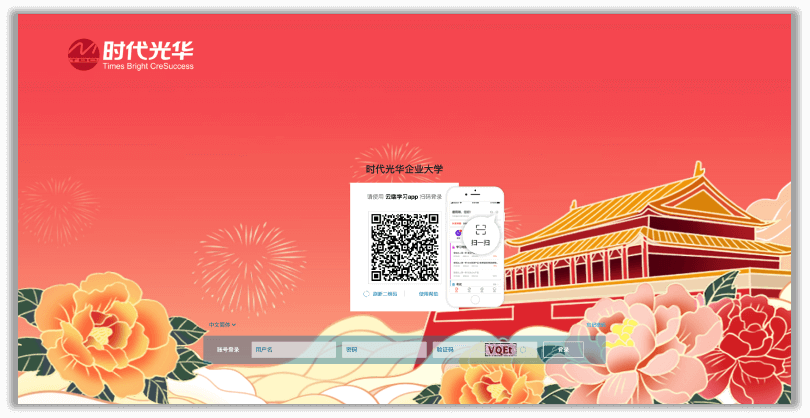
点击胜任力管理按钮,进入管理员端胜任力管理软件,进行岗位胜任力体系的搭建。

通过胜任力模型配置可以维护岗位、人员及课程的胜任力情况。
通过胜任力模型可以管理平台中的具体胜任力。
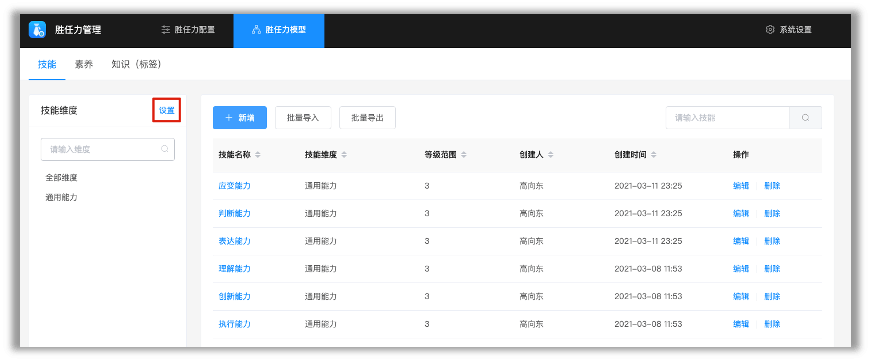
3.2胜任力模型
胜任力模型分为技能、素养、知识三大分类。
3.2.1 技能
(1) 技能维度
技能维度筛选
在胜任力管理.技能左侧的技能维度下可以通过搜索框搜索搜索维度
点击具体维度可以按所选维度对右侧的技能胜任力进行筛选
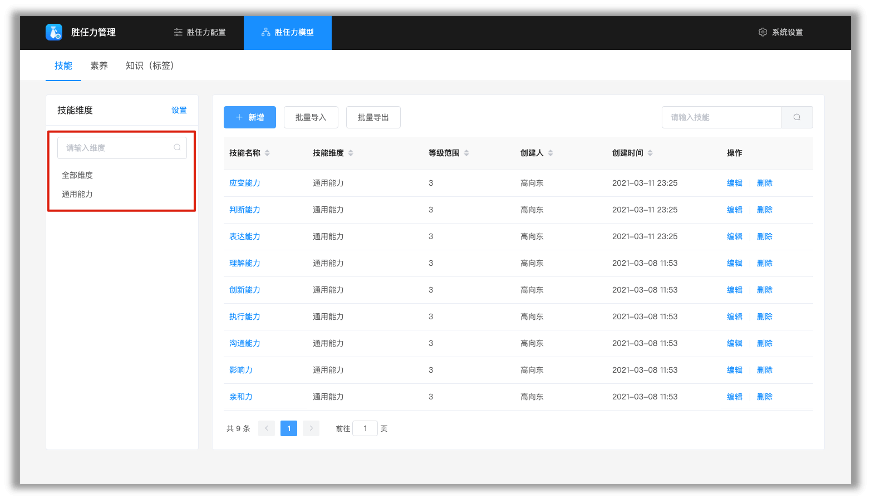
点击胜任力管理.技能左侧的[技能维度]右侧的「设置」按钮可以对技能的维度进行管理
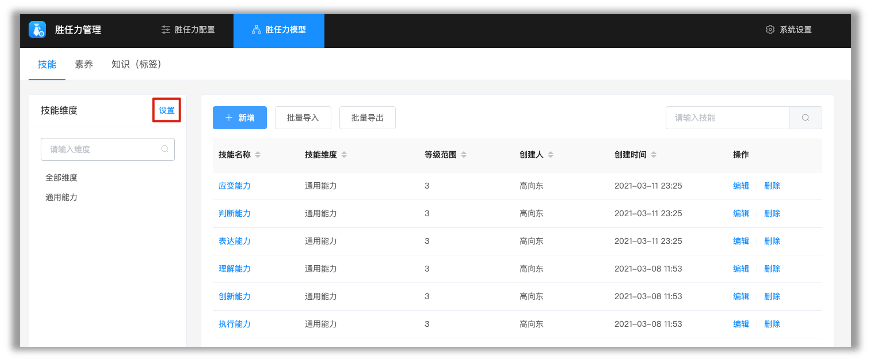
新增维度
点击 录入“维度名称”点击「确定」即可完成维度的创建
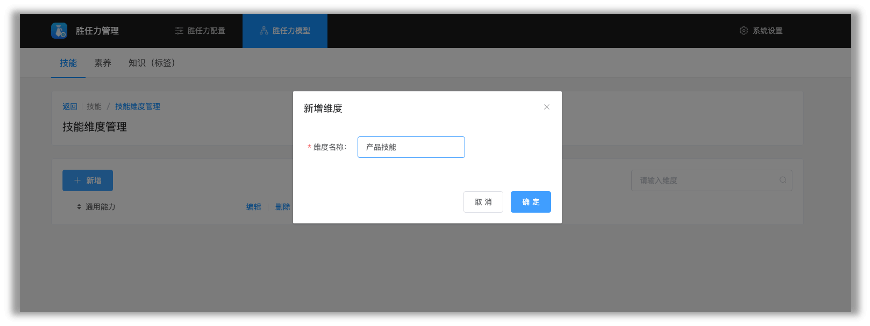
调整技能顺序
在[技能维度]页面通过鼠标拖拽可以调整维度的顺序。调整后技能维度筛选器中的顺序会一同改变
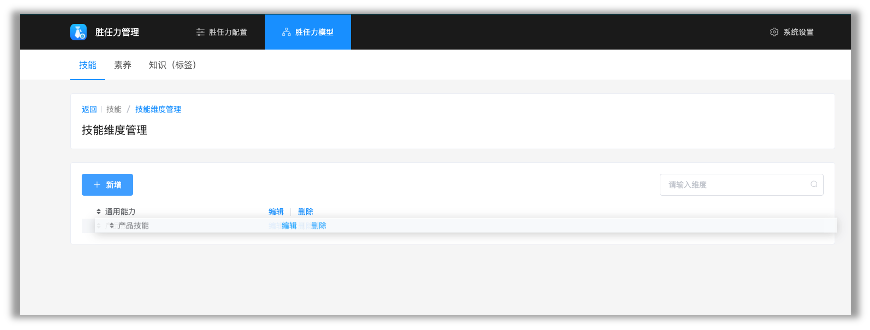
编辑维度
点击具体维度后面的「编辑」按钮可以对已有维度的名称进行修改
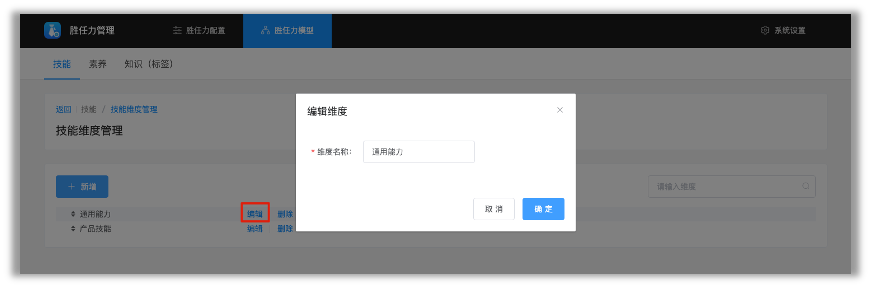
删除维度
点击具体维度后面的「删除」按钮可以删除已有维度
注意:被删除的维度下没有技能胜任力才能被删除,否则无法删除

(2)新增技能
在胜任力管理.技能页面点击 ,创建新的技能类胜任力

录入技能胜任力必填的信息。
技能名称、技能维度、技能定义均为必填项。
技能胜任力允许维护的5个等级。前3级为必填,4、5两级为选填
默认等级名称为:基础➡️入门➡️掌握➡️精通➡️专家。名称可以在系统设置中自定义
每个等级的“分级描述”为必填,“行为表现”为选填

3)批量导入
当想快速维度多个技能胜任力时,可以尝试导入的方式
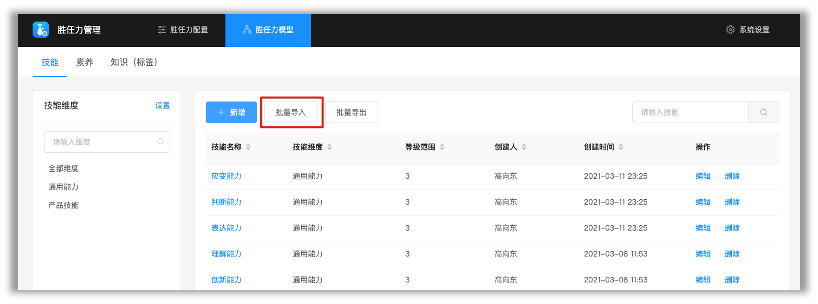
在胜任力模型.技能页面点击「批量导入」。先下载导入模板
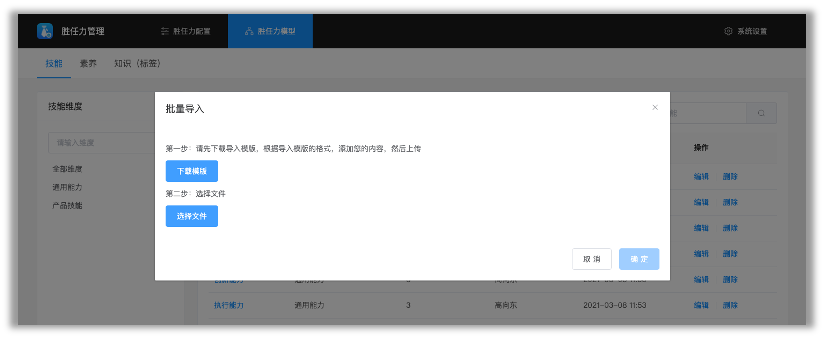
按模板要求维护好导入模板后,选择模板文件上传即可完成导入创建
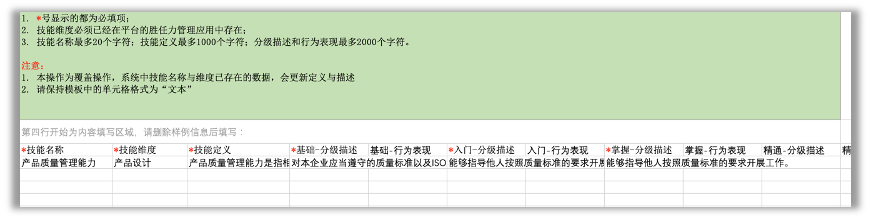
(4)编辑技能
通过具体技能胜任力后面的「编辑」按钮可以对已有的技能胜任力进行编辑修改
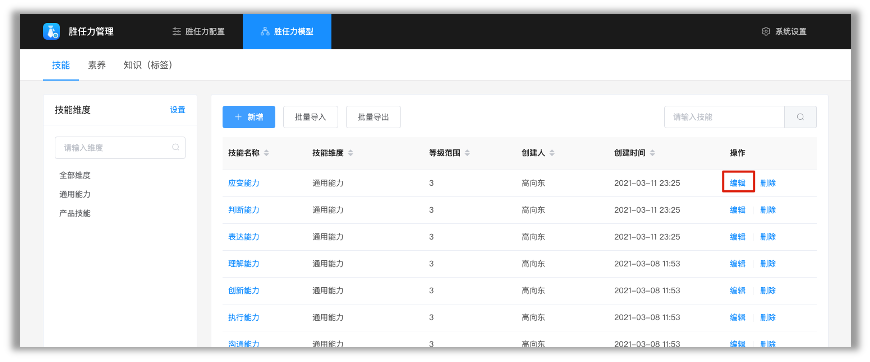
(5)删除技能胜任力
通过具体技能胜任力后面的「删除」按钮可以将已有的胜任力从胜任力管理中删除。
注意:当技能胜任力已关联任何的人员、岗位或课程时则否则无法删除
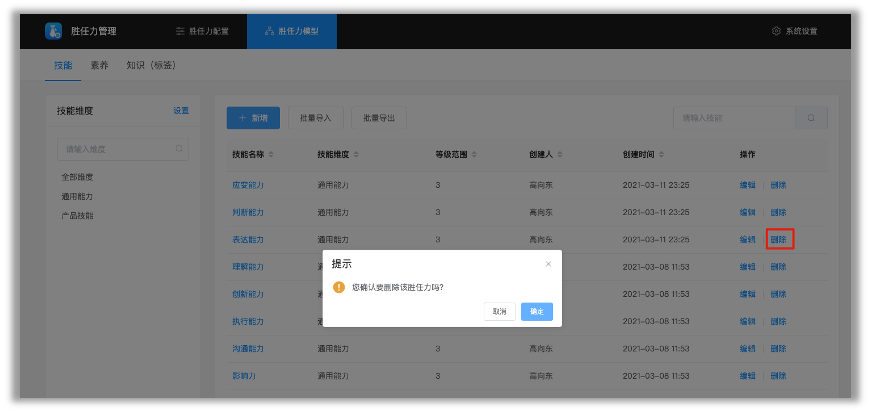
6)批量导出
通过胜任力管理.技能页面的「批量导出」按钮可以将已有的技能胜任力导出为Excel

3.2.2 素养
操作逻辑与技能相同
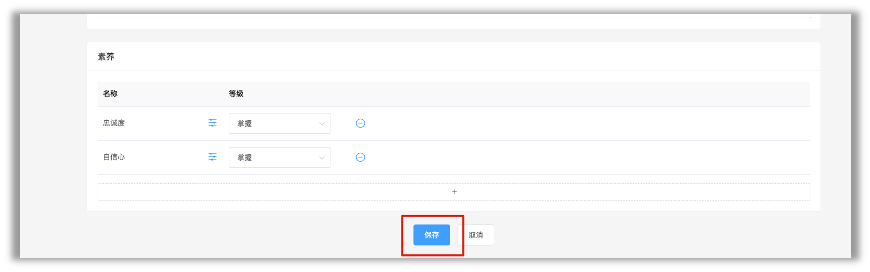
3.2.3 知识(标签)
开放中,敬请期待
3.3岗位胜任力配置
(1)新增岗位胜任力
为岗位新增具体的胜任力要求情况
在胜任力配置.岗位胜任力配置页面点击新增可以为岗位维护胜任力
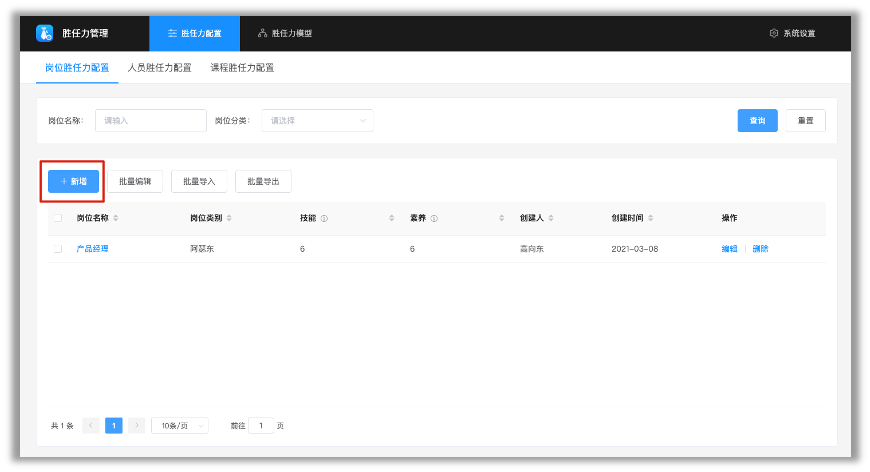
选择岗位
点击「选择岗位」会弹出平台中已有的岗位选择器,从中选择到需要的岗位点击「添加」即可。

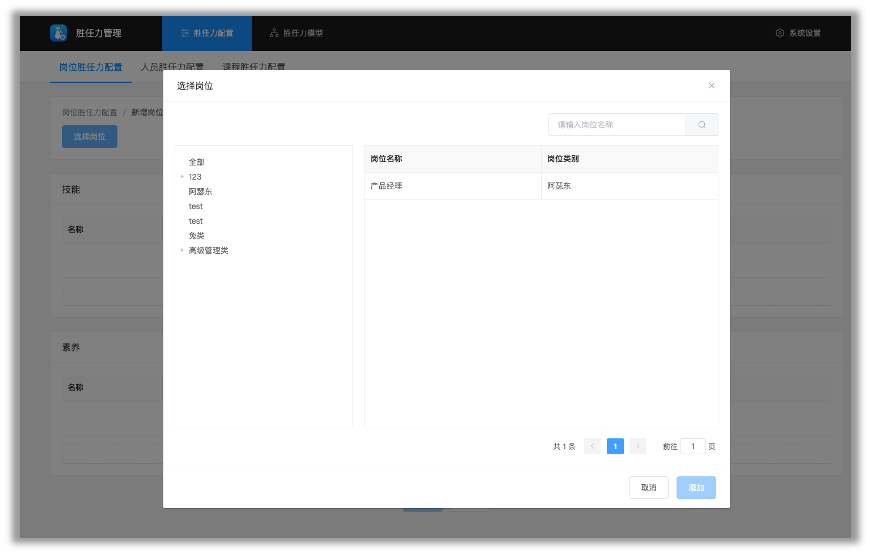
添加具体胜任力
若岗位已经维护过胜任力,则会自动关联出已有的胜任力信息。
若岗位未维护过则可以重新维护
点击岗位右侧的「编辑岗位」按钮可以重新选择岗位

点击技能/素养下方的「+」可以选择具体胜任力

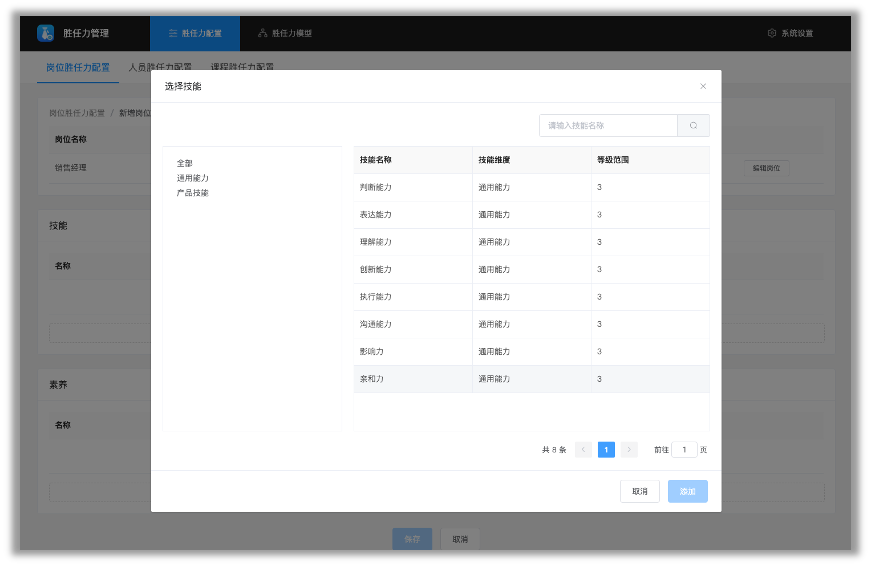
设置胜任力等级
通过具体胜任力右侧的「等级」下拉框可以设置每个胜任力的等级
点击具体胜任力右侧的「-」可以删除该胜任力

保存设置
设置完具体胜任力情况后点击下方的「保存」按钮即可完成岗位胜任力的配置操作

(2)编辑 岗位胜任力
点击岗位右侧的「编辑」按钮可以对已经为维护过的岗位胜任力情况进行编辑

(3)删除 岗位胜任力
点击岗位右侧的「删除」按钮可以删除已维护过的岗位胜任力情况

(4)批量编辑
对多个岗位的胜任力情况进行批量编辑修改
注意:该操作为覆盖操作
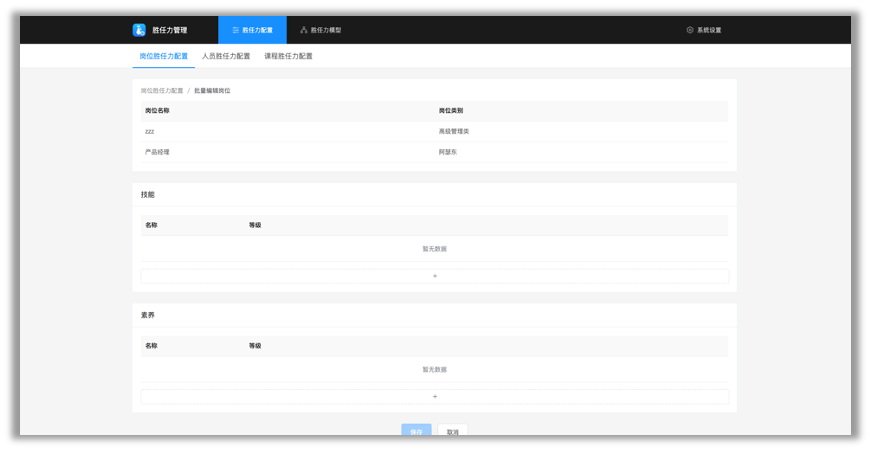
(5)批量导入
可以通过胜任力配置.岗位胜任力配置的「批量导入」来通过导入方式快速维护岗位胜任力
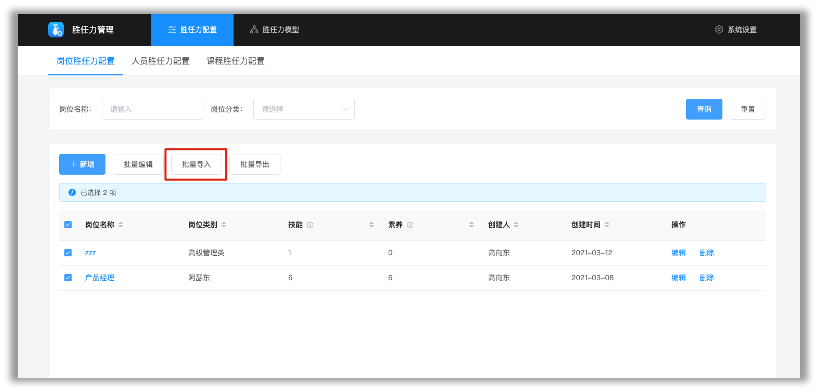
(6)批量导出
点击「批量导出」可以将已经维护的岗位胜任力信息导出为Excel
导出为异步进行。导出完成后点击页面的「下载导出结果」即可将Excel保存至本地
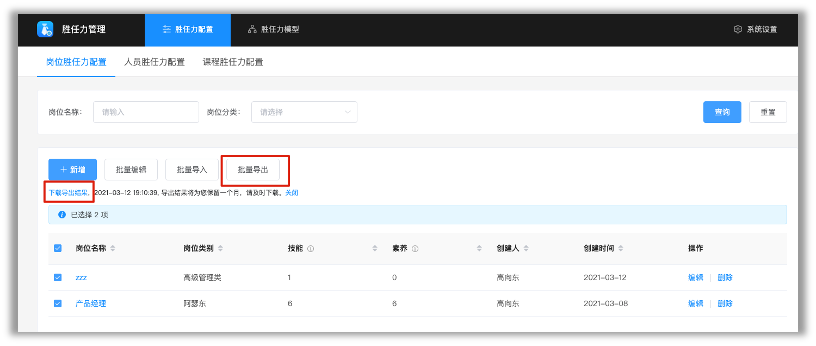
(7)查看已维护的岗位胜任力情况
在列表也点击具体岗位的名称。可以进入该岗位胜任力情况的详情页

顶部为岗位维护的胜任力雷达图。鼠标悬浮是会显示具体胜任力和等级情况
下方有每个胜任力的及胜任力的描述信息

(8)筛选器
在胜任力配置.岗位胜任力配置页面顶部可以通过岗位名称和岗位分类对已维护胜任力的岗位进行筛选
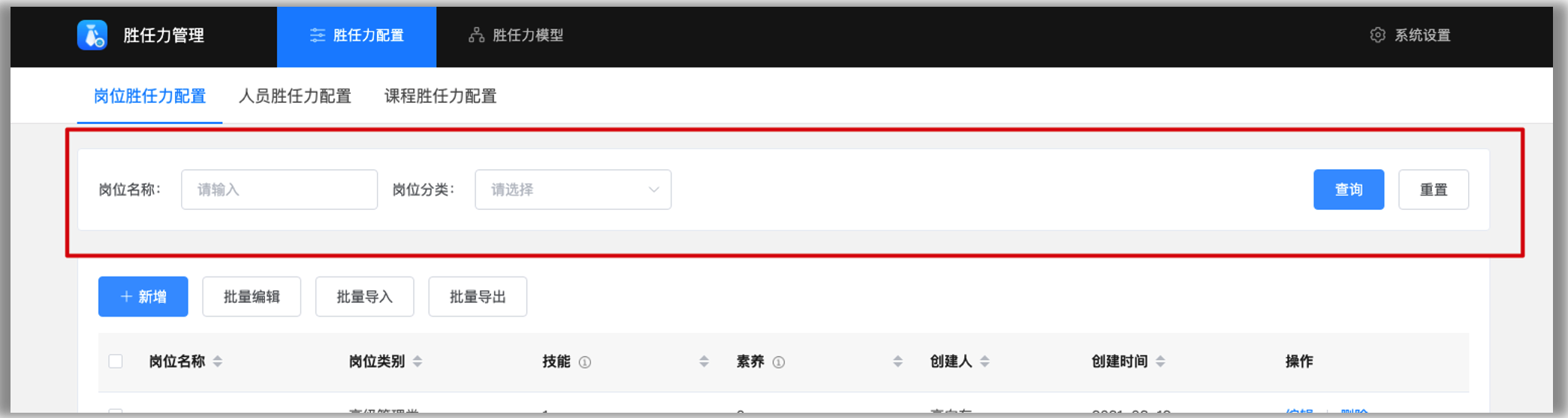
3.4人员胜任力配
(1)新增人员胜任力
为人员维护当前具有的胜任力情况
在胜任力配置.人员胜任力配置页面点击 可以为人员维护胜任力
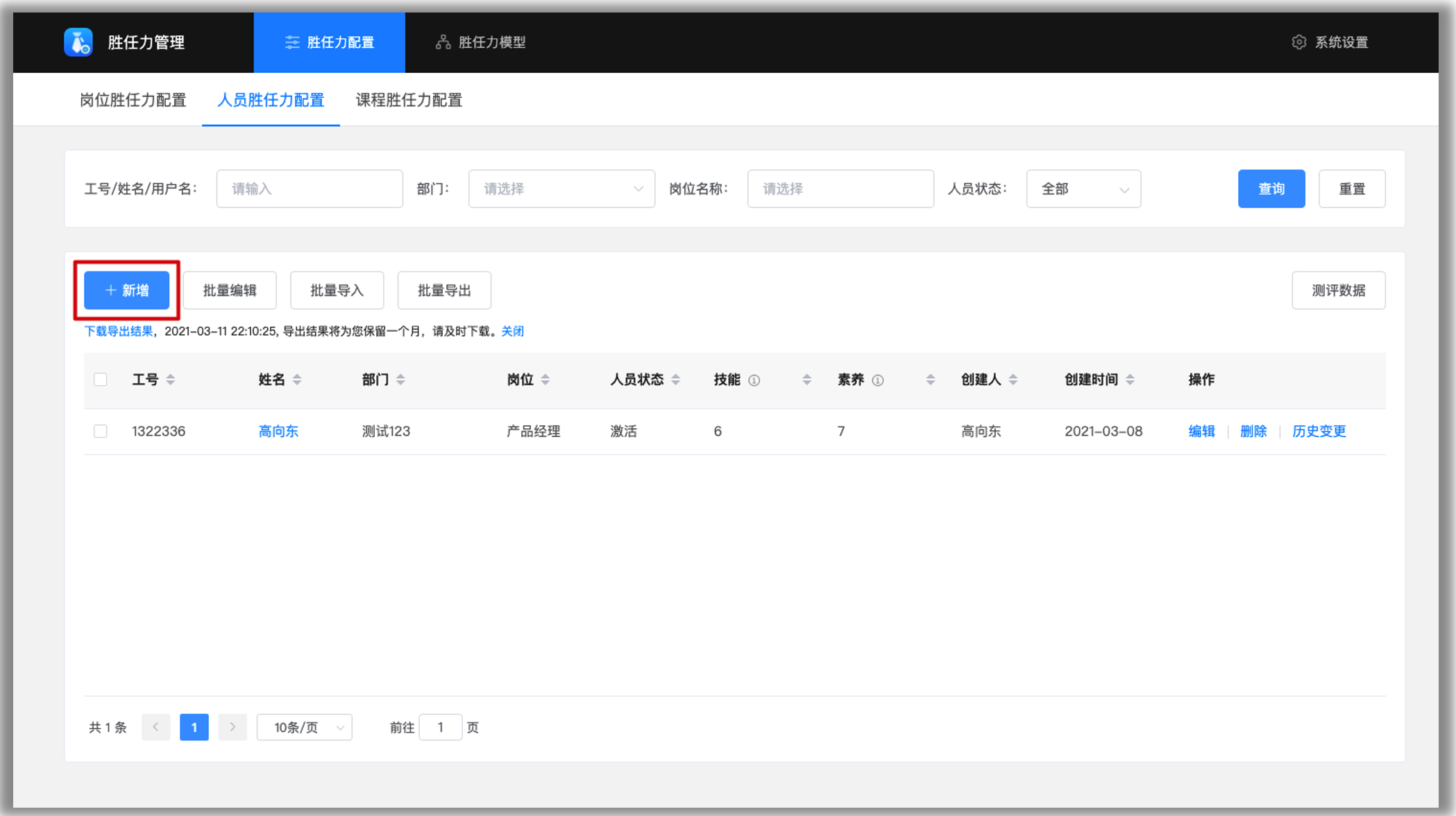
选择人员
点击「选择人员」会弹出平台人员选择器,从中选择到需要的人员点击「确定」即可。


添加具体胜任力
若人员已经维护过胜任力,则会自动关联出已有的胜任力信息。
若人员未维护过则可以重新维护
点击人员右侧的「编辑人员」按钮可以重新选择人员
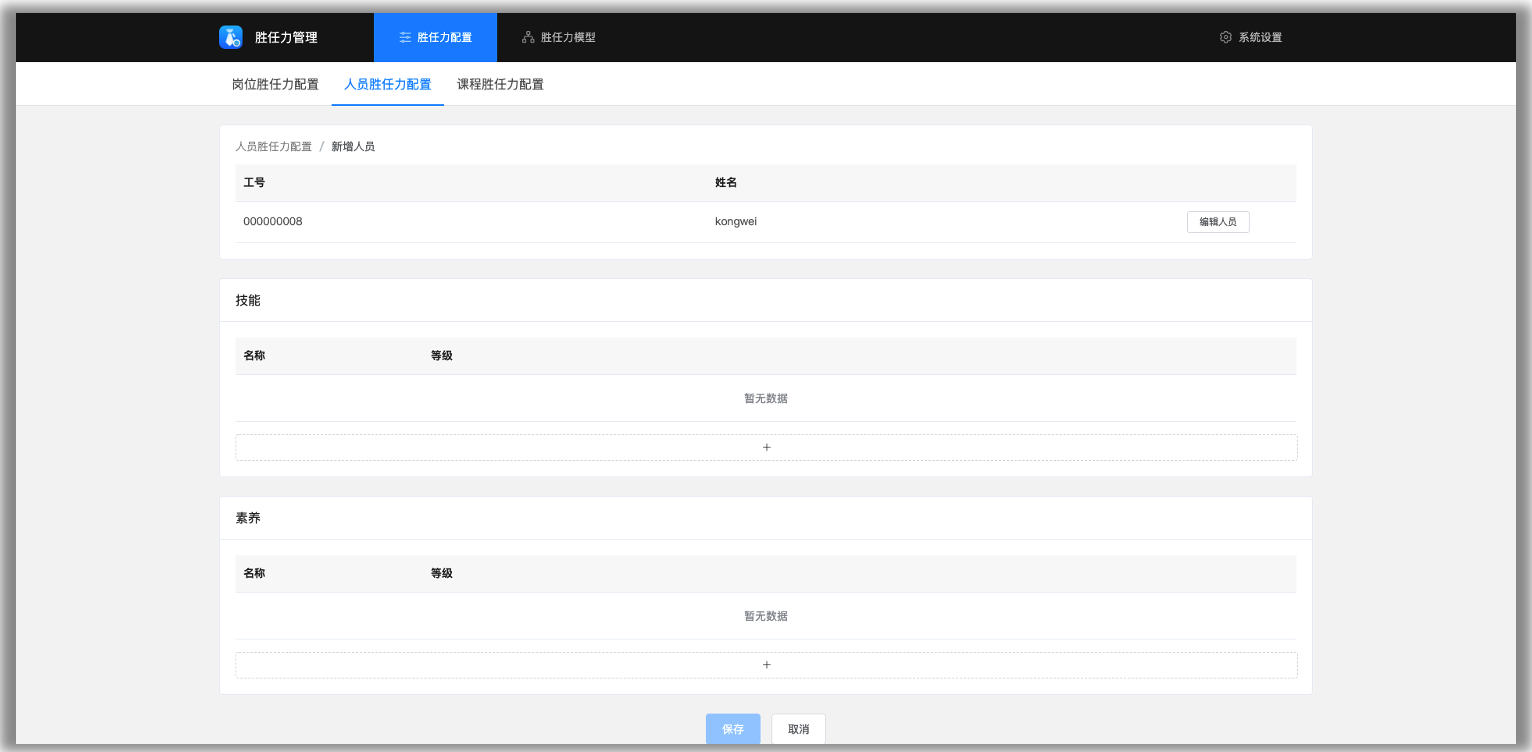
点击技能/素养下方的「+」可以选择具体胜任力
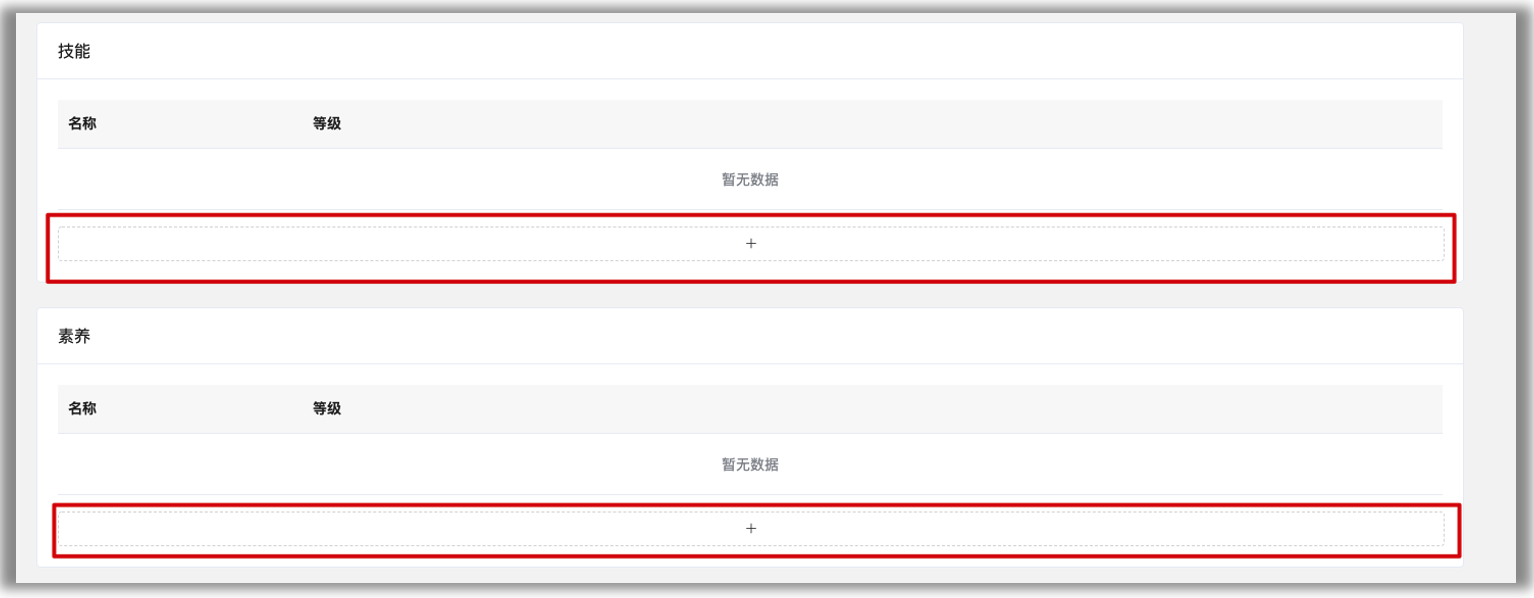
设置胜任力等级
通过具体胜任力右侧的「等级」下拉框可以设置每个胜任力的等级
点击具体胜任力右侧的「-」可以删除该胜任力

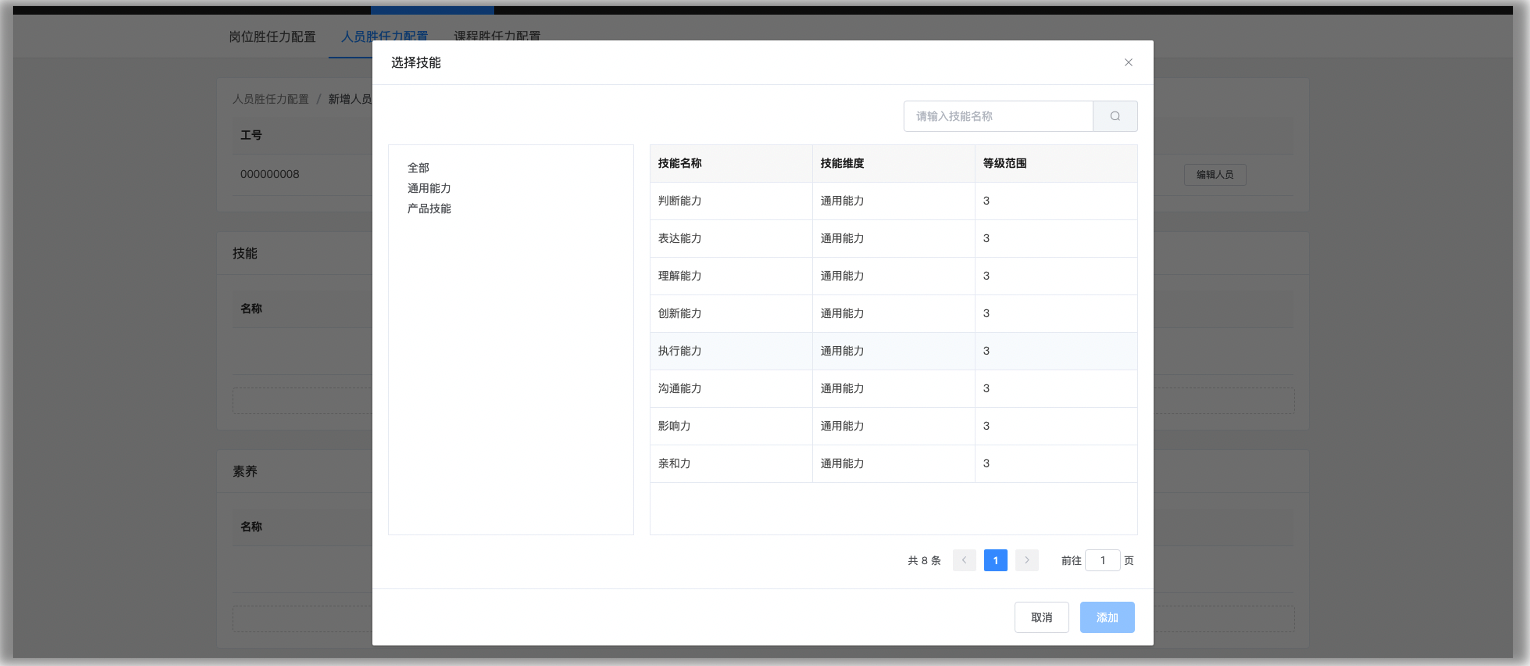
保存设置
设置完具体胜任力情况后点击下方的「保存」按钮即可完成人员胜任力的配置操作

编辑人员胜任力
点击人员右侧的「编辑」按钮可以对已经为维护过的人员胜任力情况进行编辑
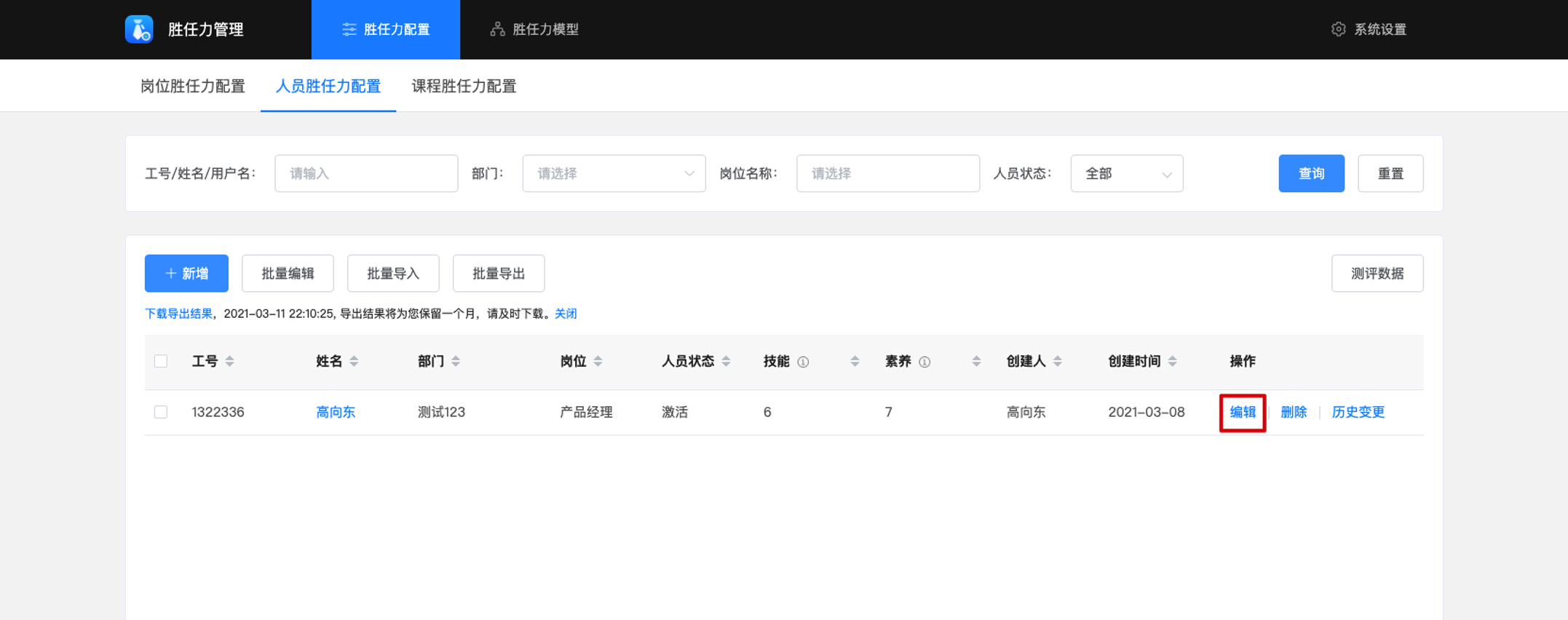
(2)删除人员胜任力
点击人员右侧的「删除」按钮可以删除已维护过的人员胜任力情况

(4)变更历史
点击人员右侧的「历史变更」可以看到该人员的胜任力情况的变更历史
点击右侧的「删除记录」会删除本次操作记录但不会对人员的胜任力情况产生影响

(5)批量编辑
对多个人员的胜任力情况进行批量编辑修改
注意:该操作为覆盖操作

(6)批量导入
可以通过胜任力配置.人员胜任力配置的「批量导入」来通过导入方式快速维护人员胜任力
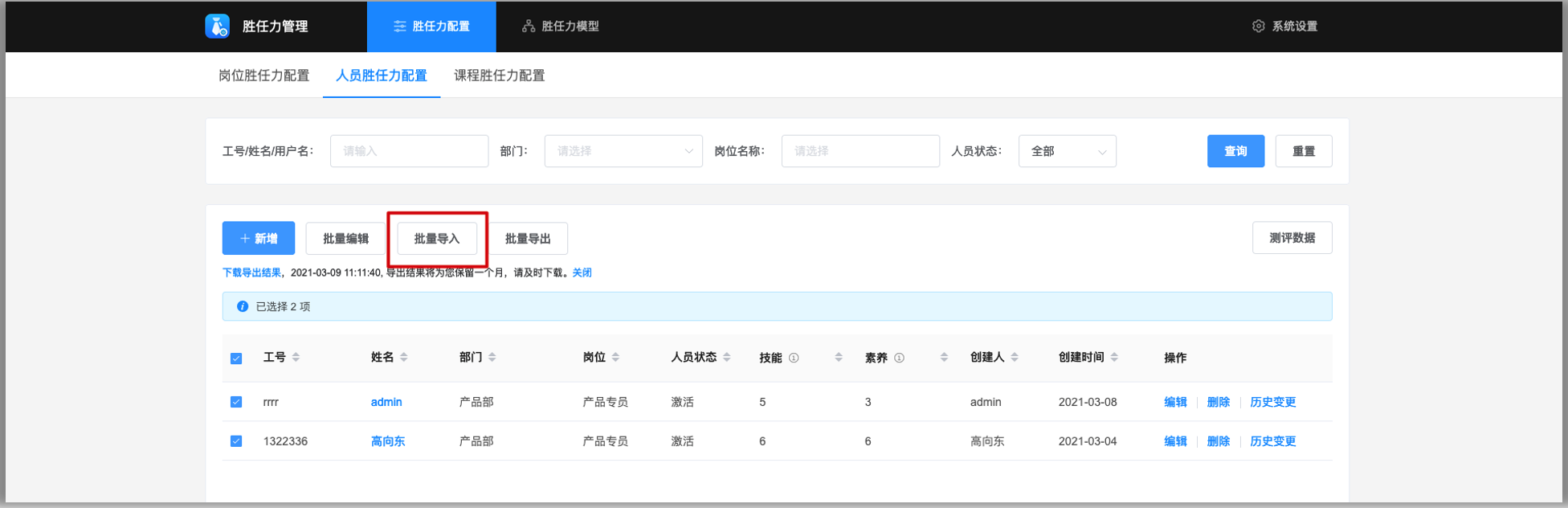
(7)批量导出
点击「批量导出」可以将已经维护的人员胜任力信息导出为Excel
导出为异步进行。导出完成后点击页面的「下载导出结果」即可将Excel保存至本地
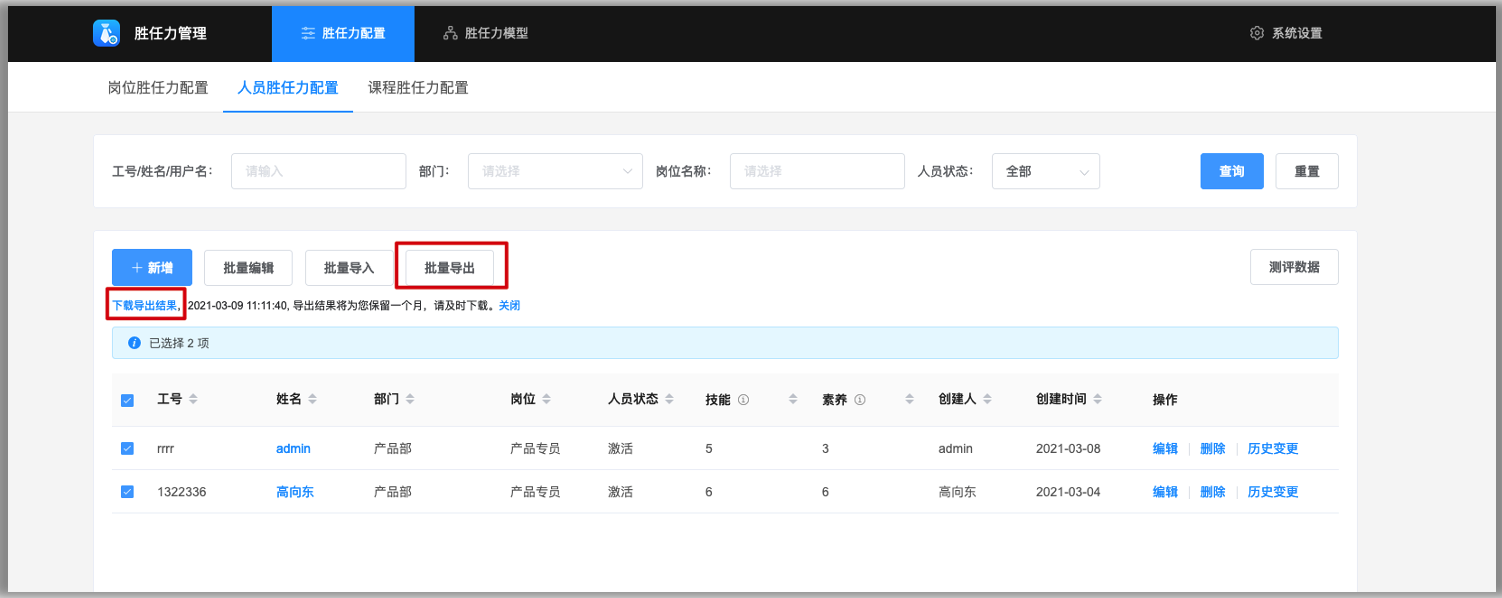
(8)查看已维护的人员胜任力情况
在列表也点击具体人员的名称。可以进入该人员胜任力情况的详情页
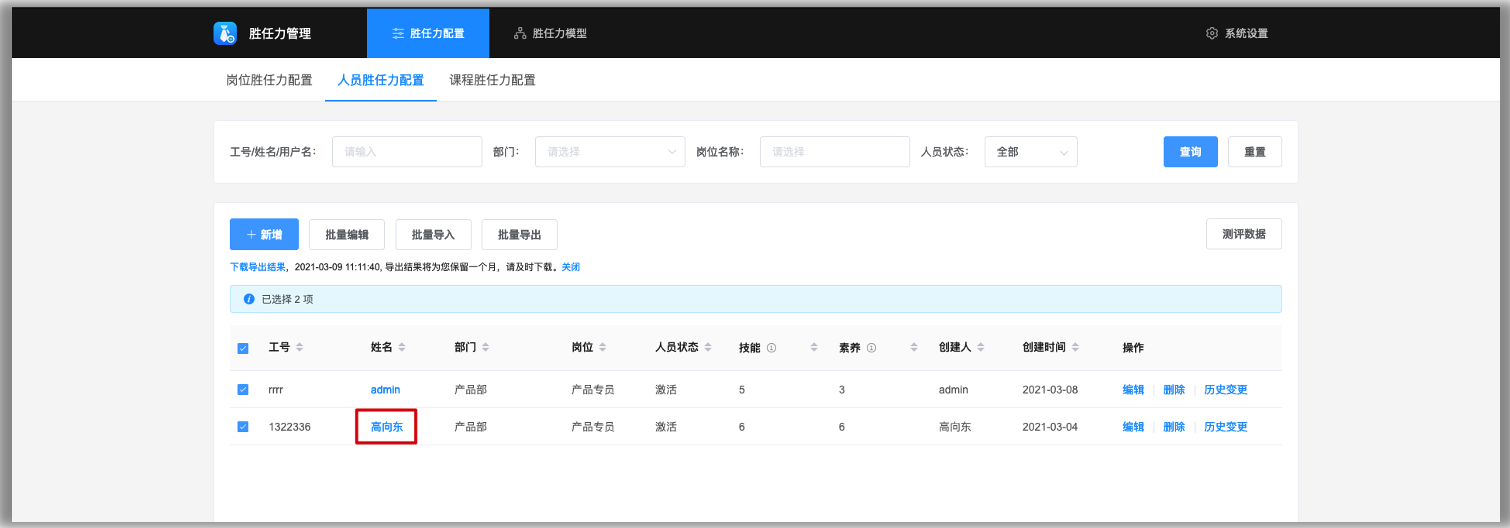
顶部为该人员维护的胜任力雷达图。鼠标悬浮是会显示具体胜任力和等级情况
该雷达图包含了岗位要求的胜任力情况和人员当前的胜任力情况
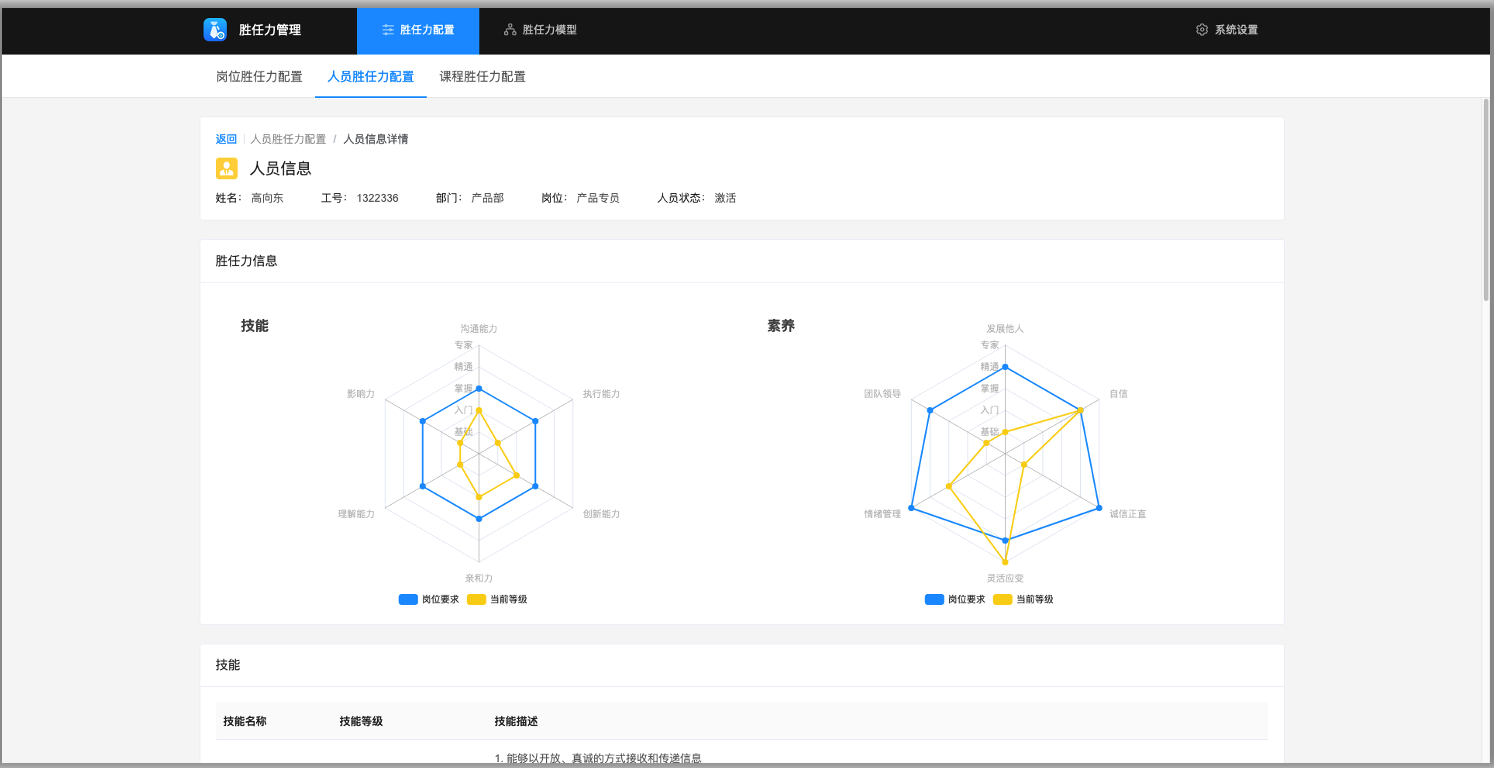
下方具体胜任力信息处会显示人员当前的胜任力情况及描述及该人员当前岗位的胜任力要求情况及描述
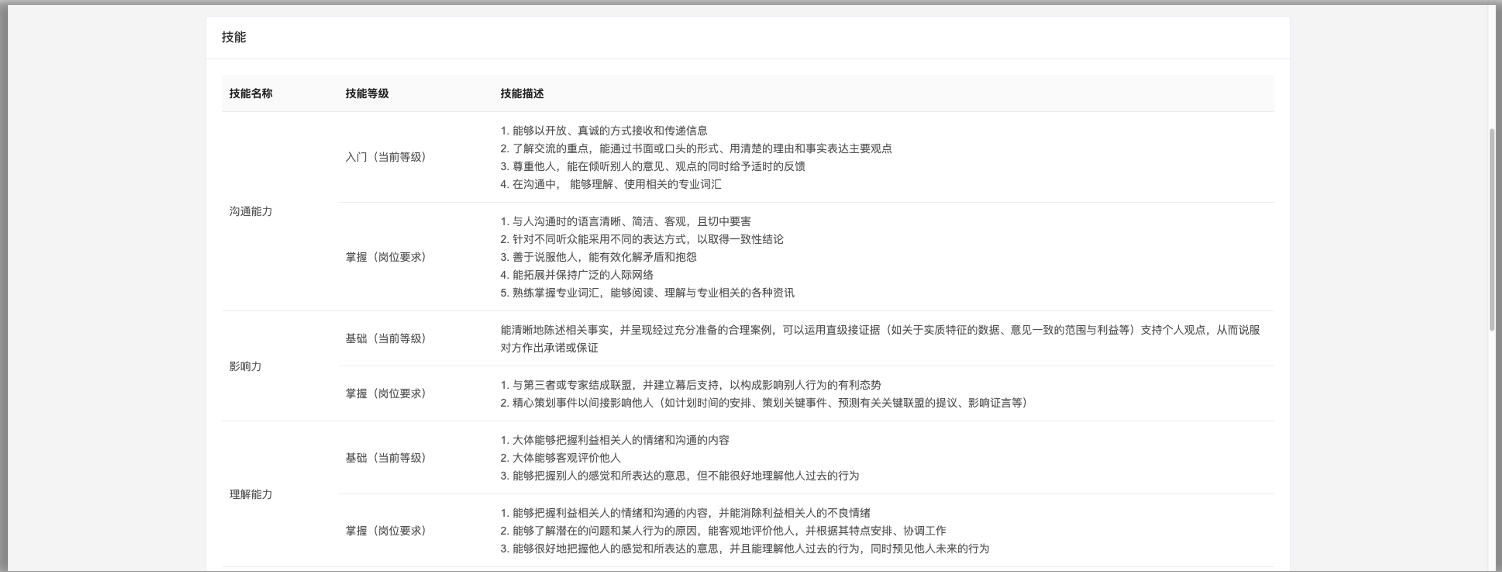
(9)筛选器
在胜任力配置.人员胜任力配置页面顶部可以通过工号/姓名/用户名、部门、岗位、人员状态对已维护胜任力的人员进行筛选
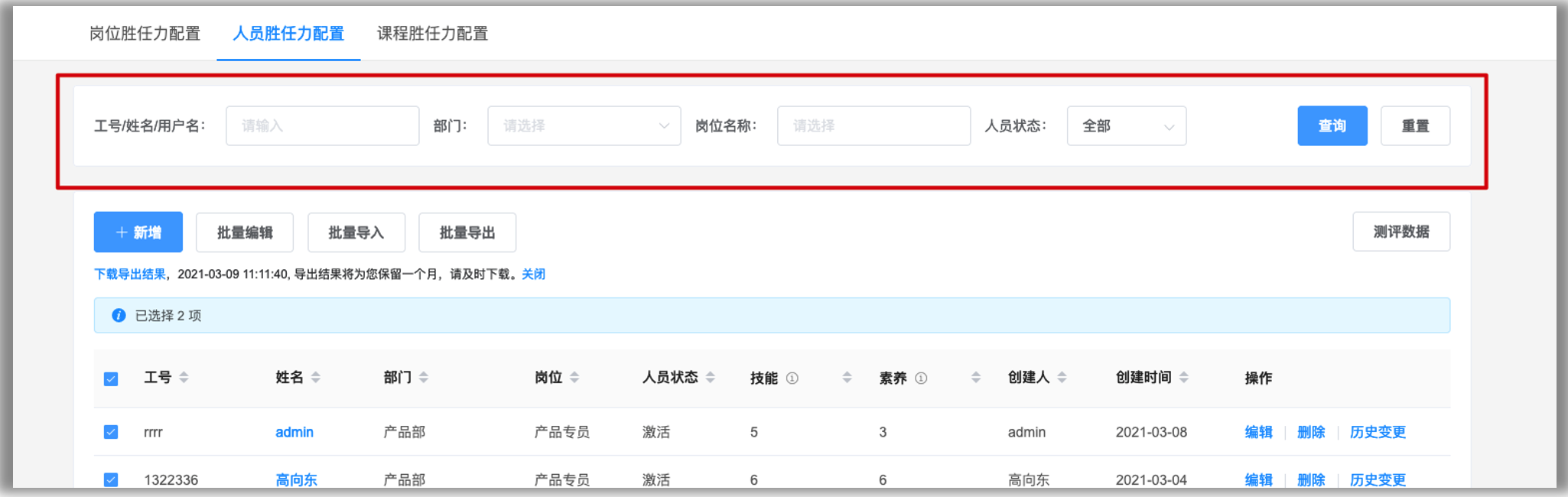
(10)测评数据
部分有自己的测评系统会对人员胜任力情况进行测评
该类数据我们在人员胜任力配置页面右侧留有测评数据的展示入口。
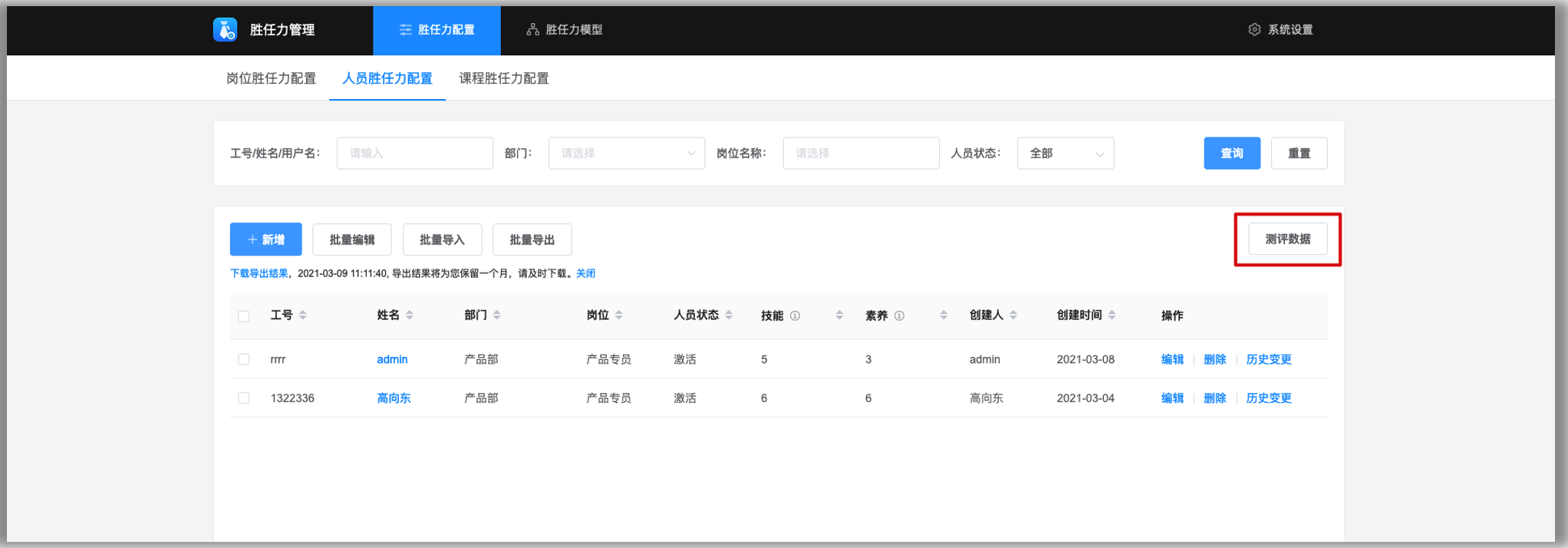
项目测评数据
在该页面测评以测评项目形式呈现。
并可以「批量导入」和「批量导出」按钮来导出新的测评信息和导出已有的测评信息
测评详情
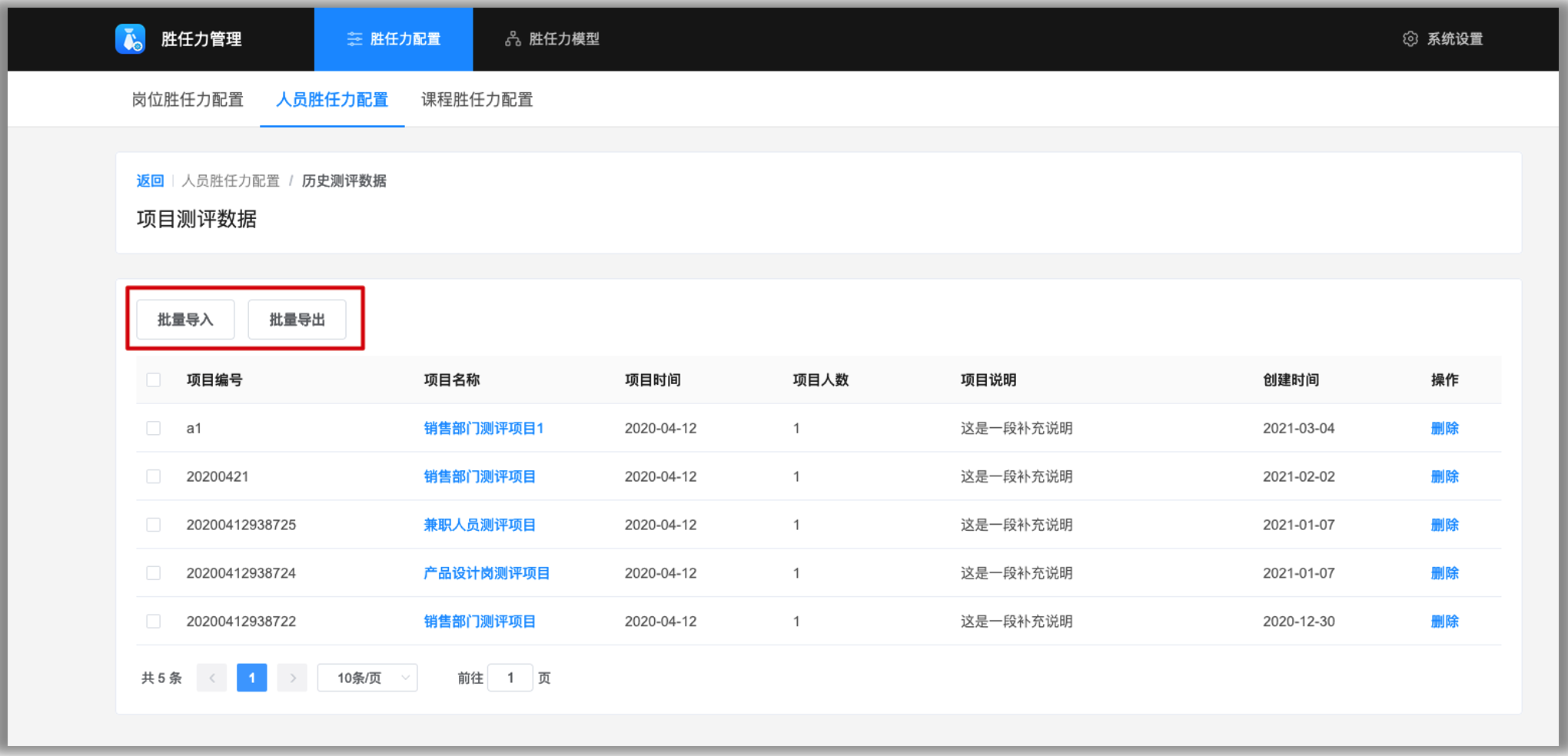
点击具体测评名称可以进入具体的胜任力测评页面看到测评中包含的人员的胜任力概览
测评中人员具体胜任力情况
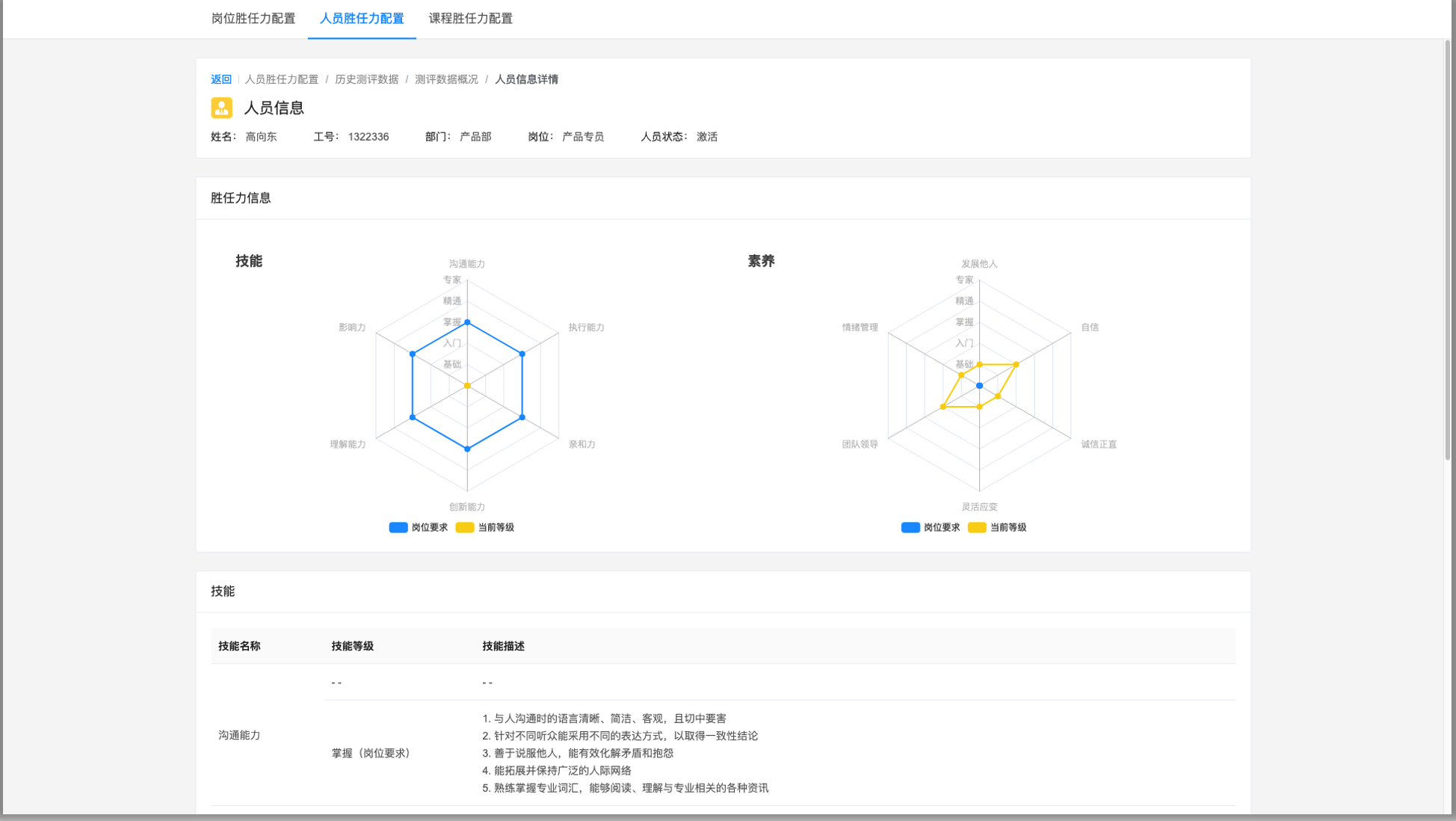
点击居然人员名称可以进入人员具体胜任力详情页面。页面展示了本次维护的胜任力情况和当前胜任力的要求情况
删除测评数据
在具体测评项右侧点击「删除」按钮可以将测评记录删除。但不会对人员情况进行影响
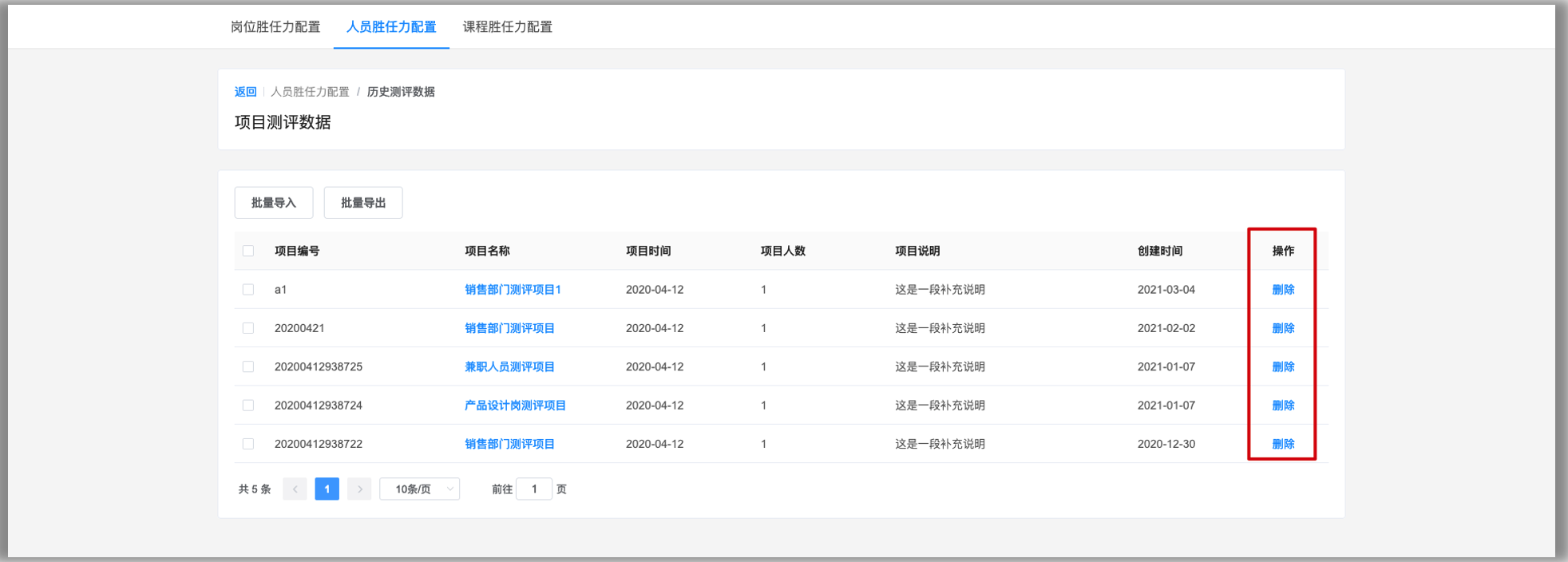
3.5课程胜任力配置
(1)新增课程胜任力
为课程维护该课程可以提示的胜任力情况
在胜任力配置.课程胜任力配置页面点击 可以为课程维护胜任力

选择课程
点击「选择课程」会弹出平台中已有的课程,从中选择到需要的课程点击「添加」即可。

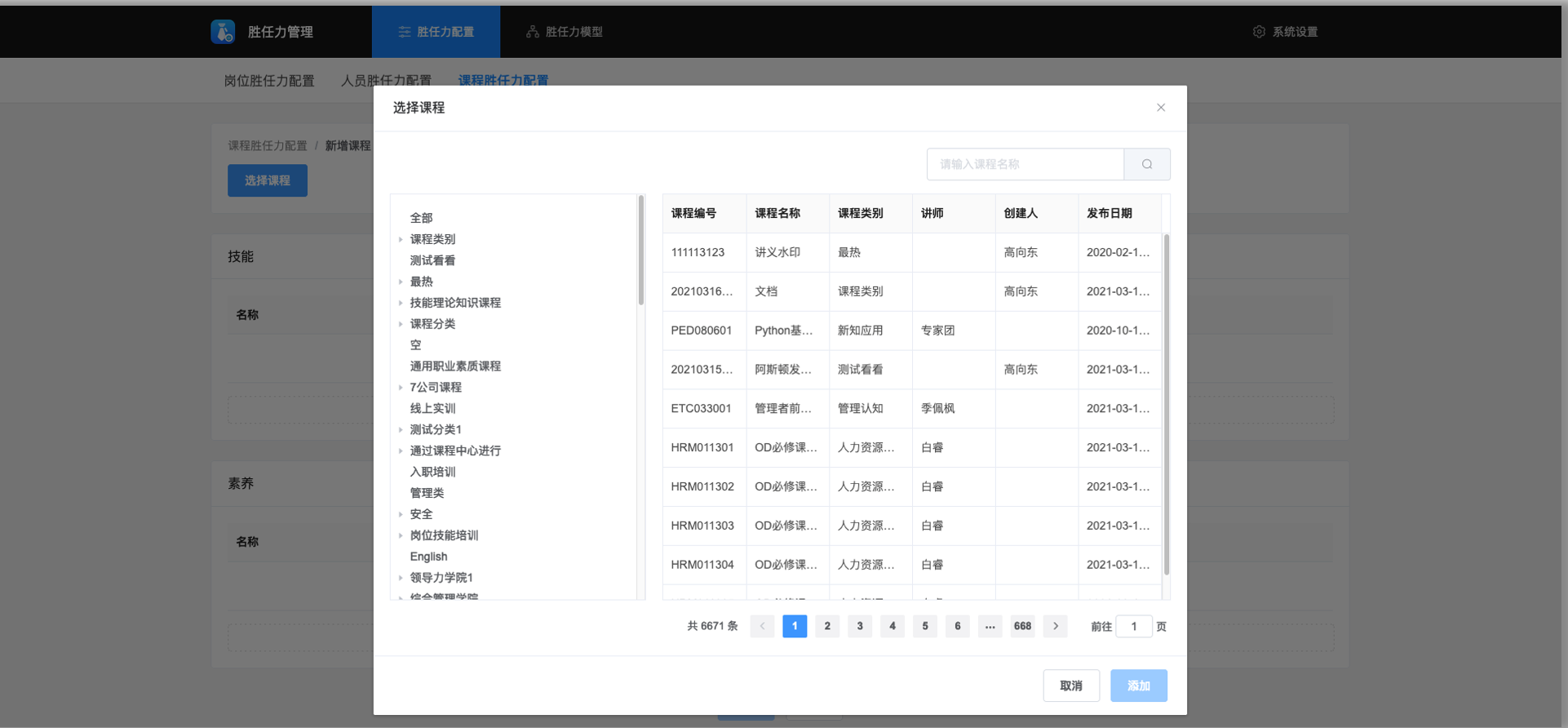
添加具体胜任力
若课程已经维护过胜任力,则会自动关联出已有的胜任力信息。
若人员未维护过则可以重新维护
点击课程右侧的「编辑课程」按钮可以重新选择课程
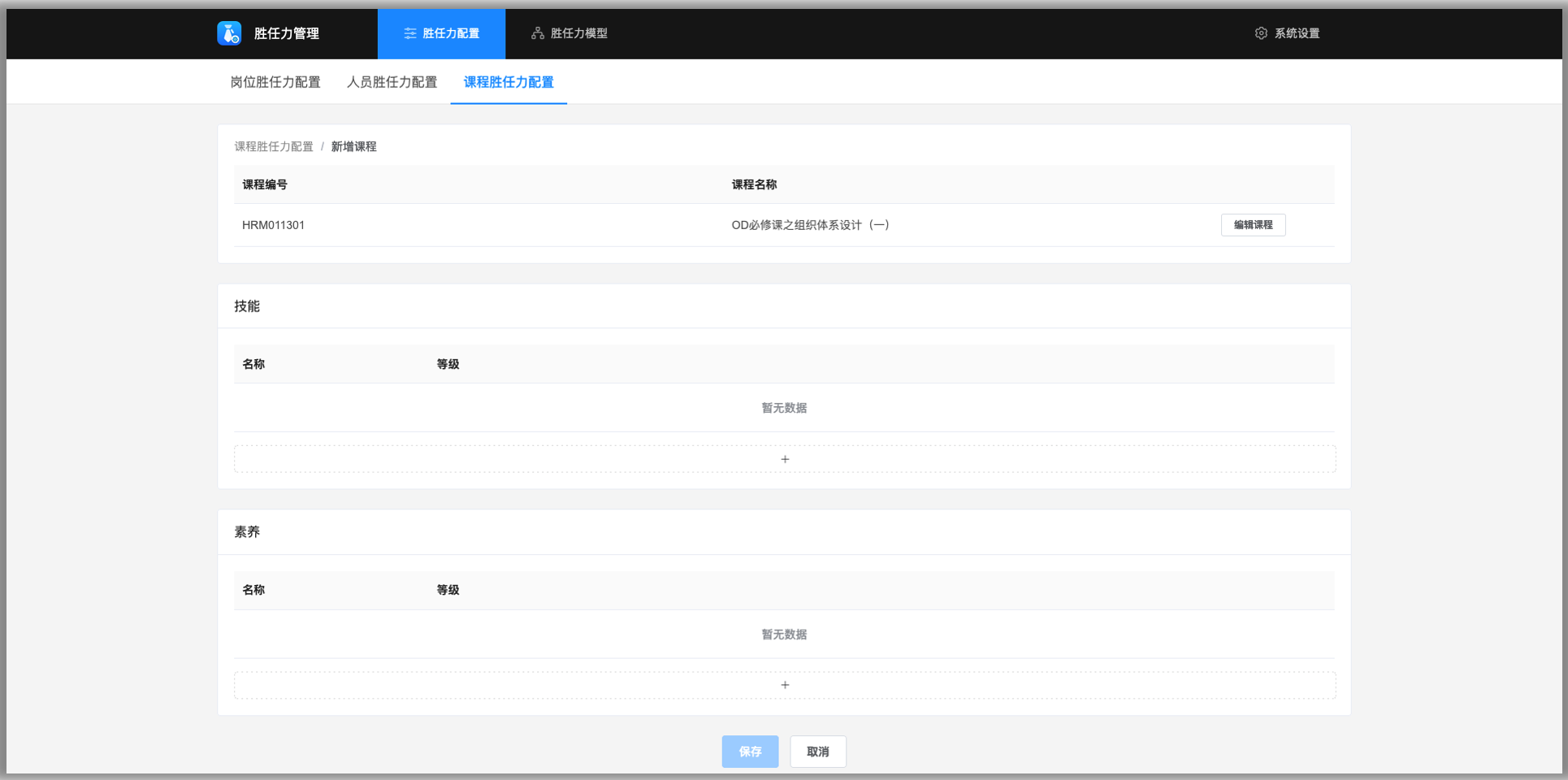
点击技能/素养下方的「+」可以选择具体胜任力
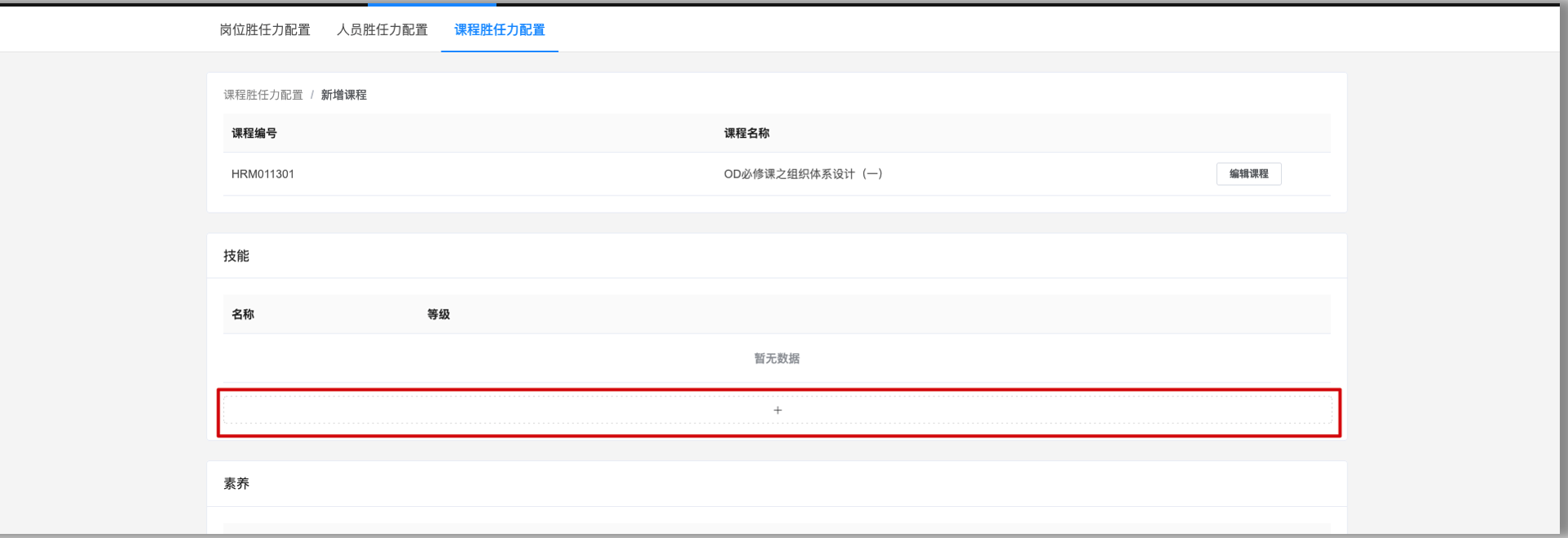
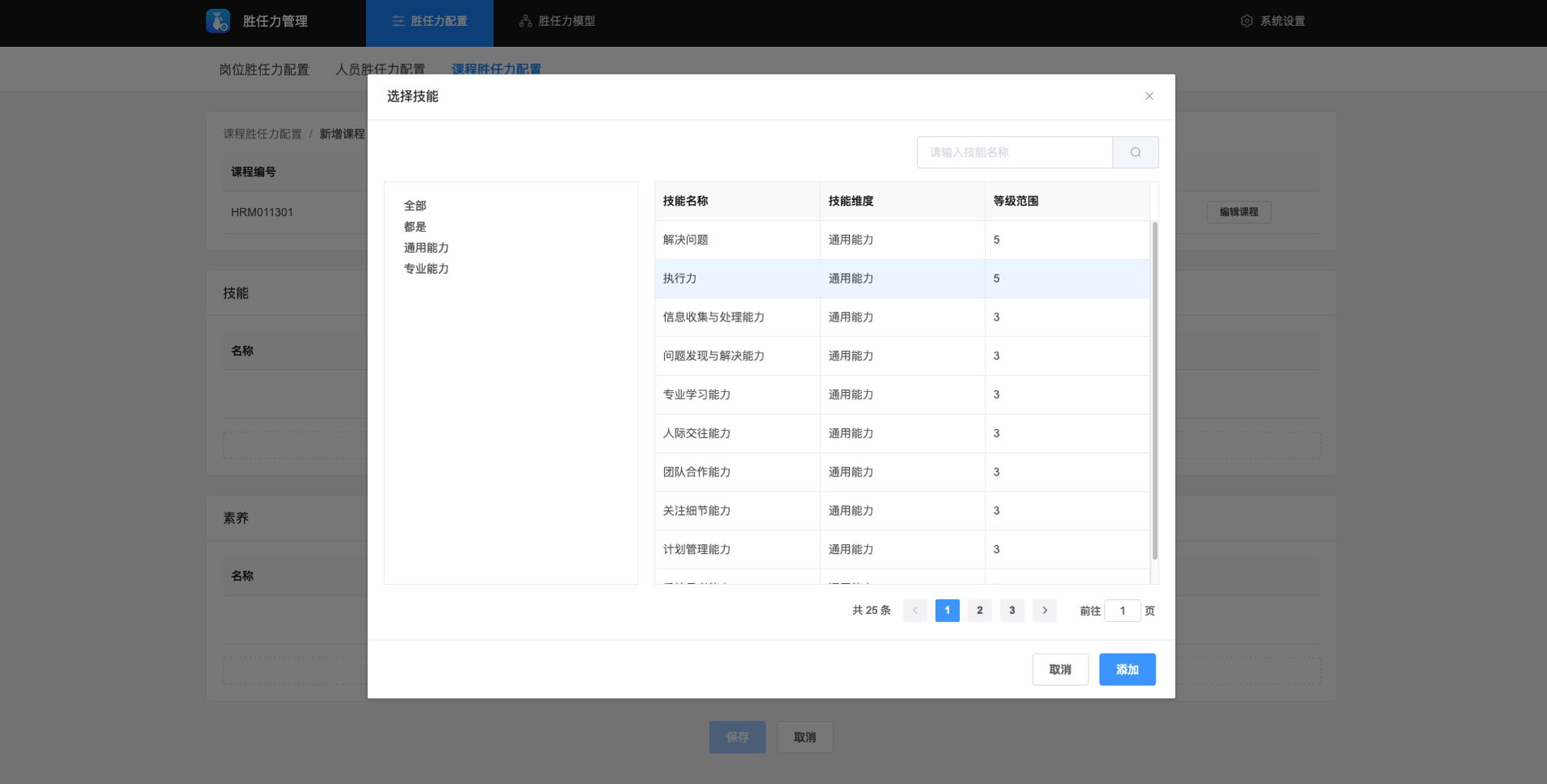
设置胜任力等级
通过具体胜任力右侧的「等级」下拉框可以设置每个胜任力的等级
点击具体胜任力右侧的「-」可以删除该胜任力
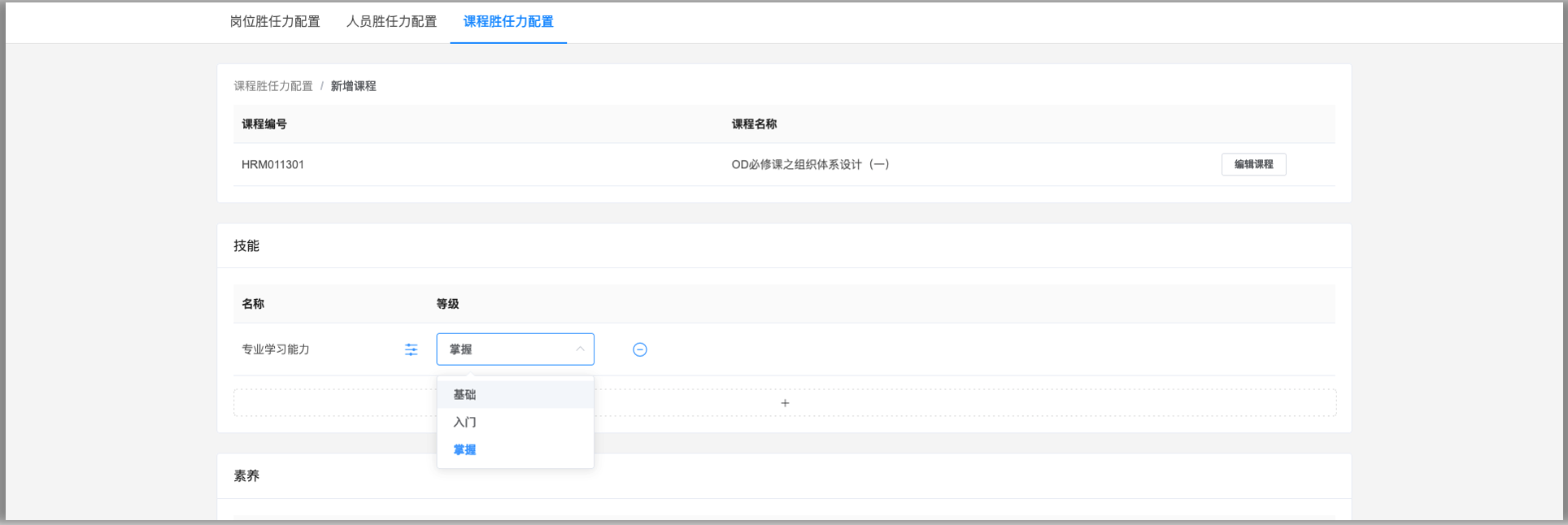
保存设置
设置完具体胜任力情况后点击下方的「保存」按钮即可完成课程胜任力的配置操作
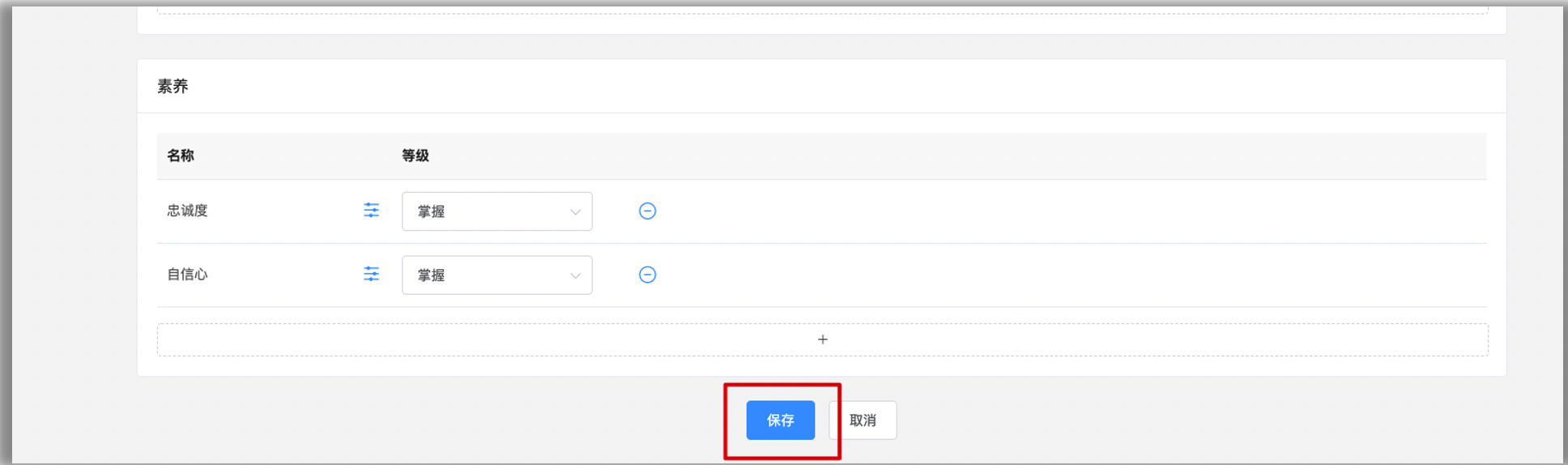
(2)编辑课程胜任力
点击课程右侧的「编辑」按钮可以对已经为维护过的课程胜任力情况进行编辑
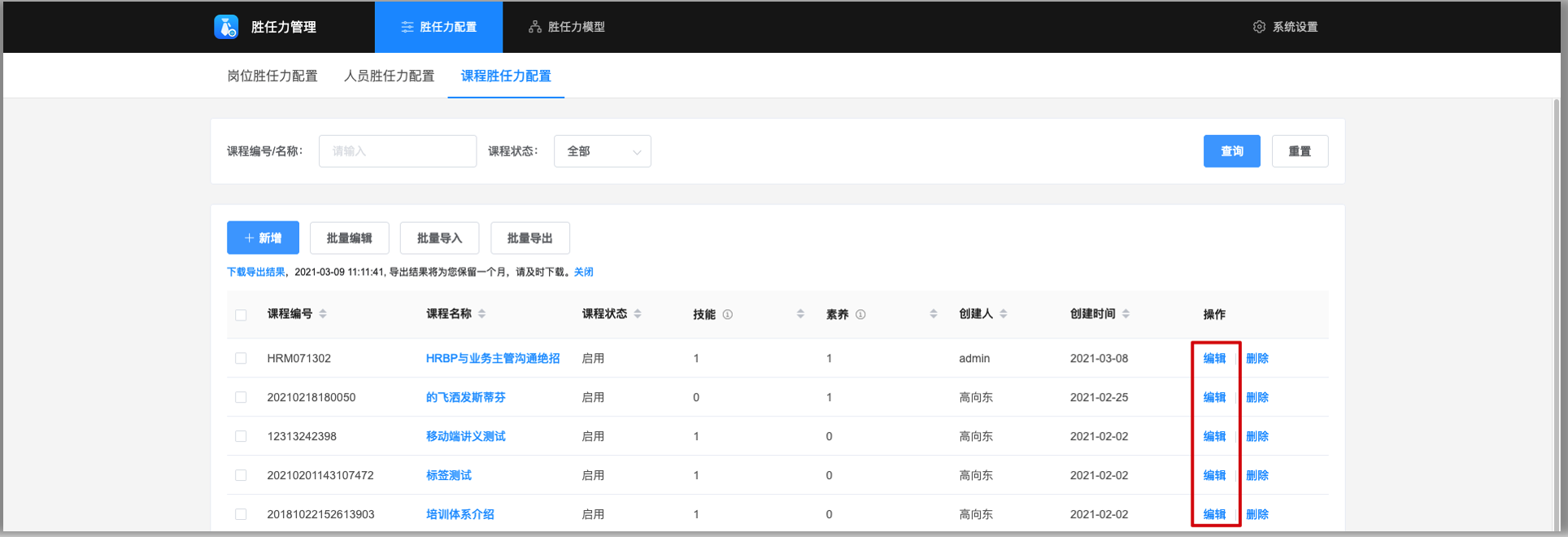
(3)删除课程胜任力
点击课程右侧的「删除」按钮可以删除已维护过的课程胜任力情况
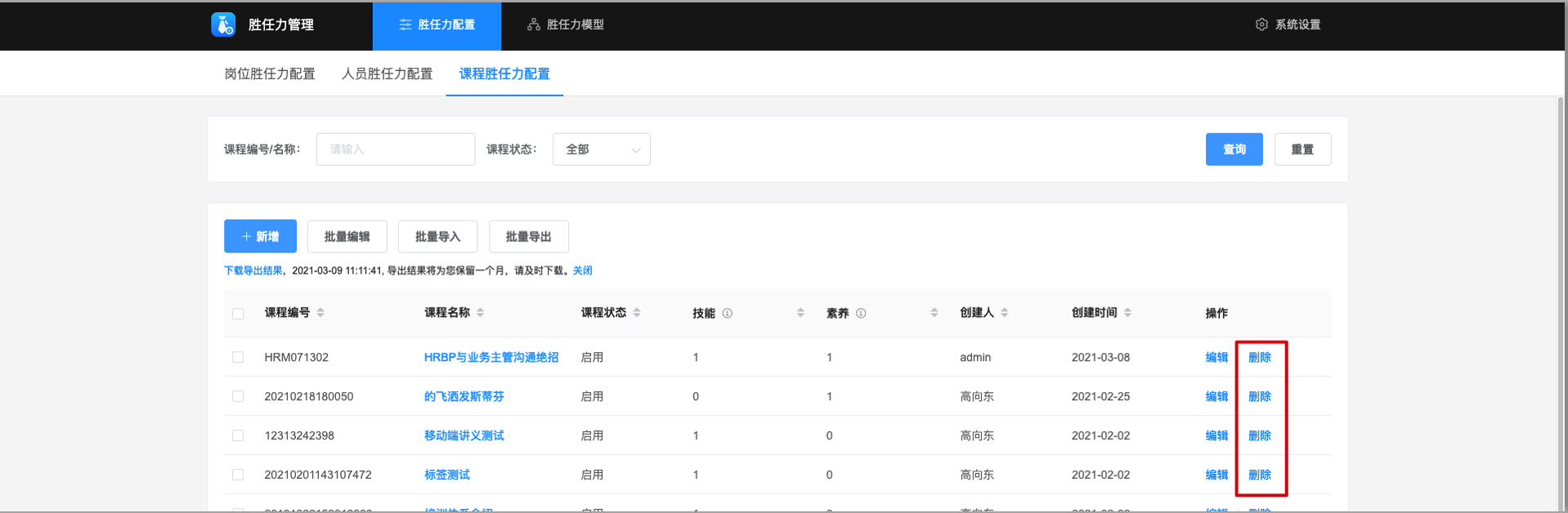
(4)批量编辑
对多个岗课程的胜任力情况进行批量编辑修改
注意:该操作为覆盖操作
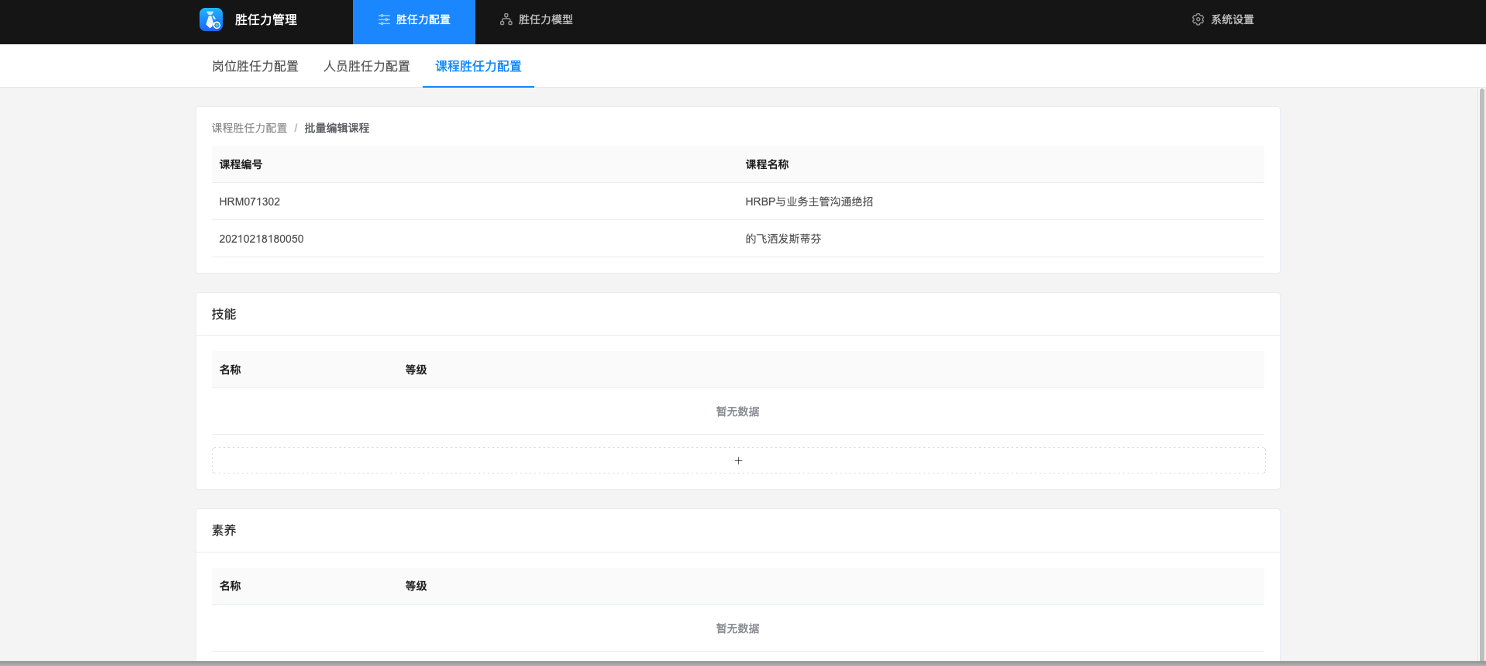
(5)批量导入
可以通过胜任力配置.课程胜任力配置的「批量导入」来通过导入方式快速维护课程的胜任力

(6)批量导出
点击「批量导出」可以将已经维护的课程胜任力信息导出为Excel
导出为异步进行。导出完成后点击页面的「下载导出结果」即可将Excel保存至本地

(7)查看已维护的课程胜任力情况
在列表也点击具体课程的名称。可以进入该课程胜任力情况的详情页
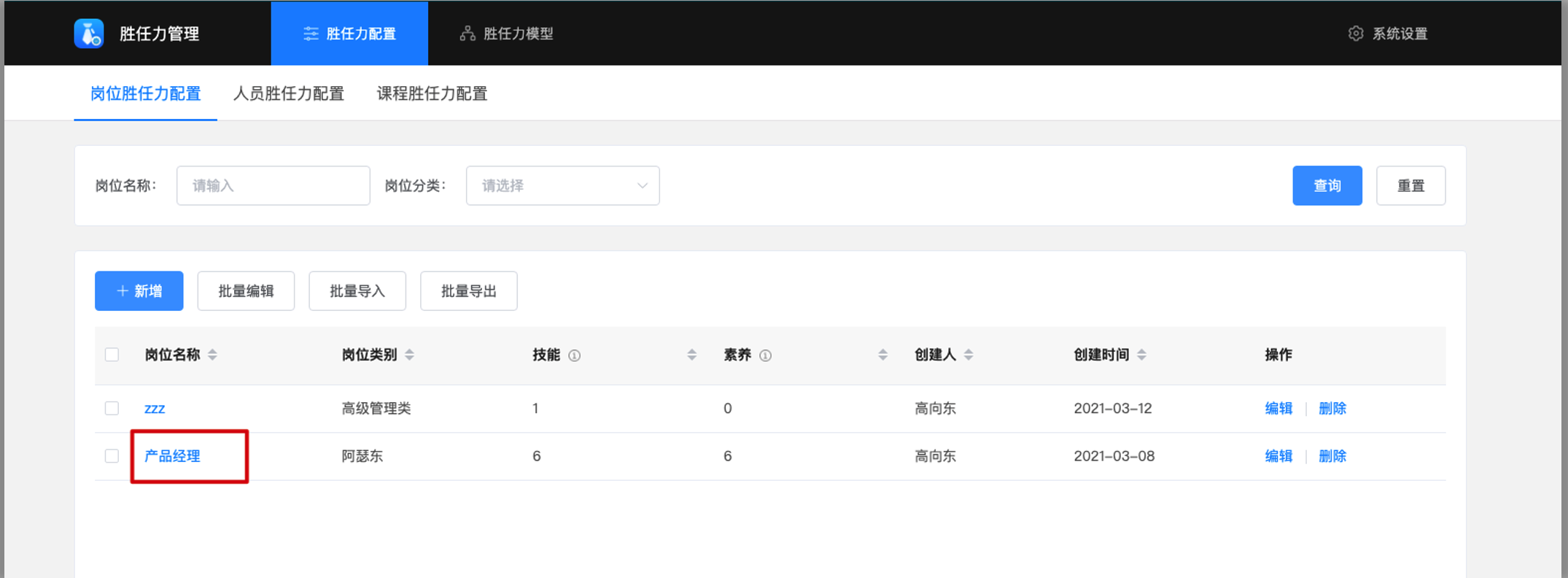
顶部为岗位维护的胜任力雷达图。鼠标悬浮是会显示具体胜任力和等级情况
下方有每个胜任力的及胜任力的描述信息
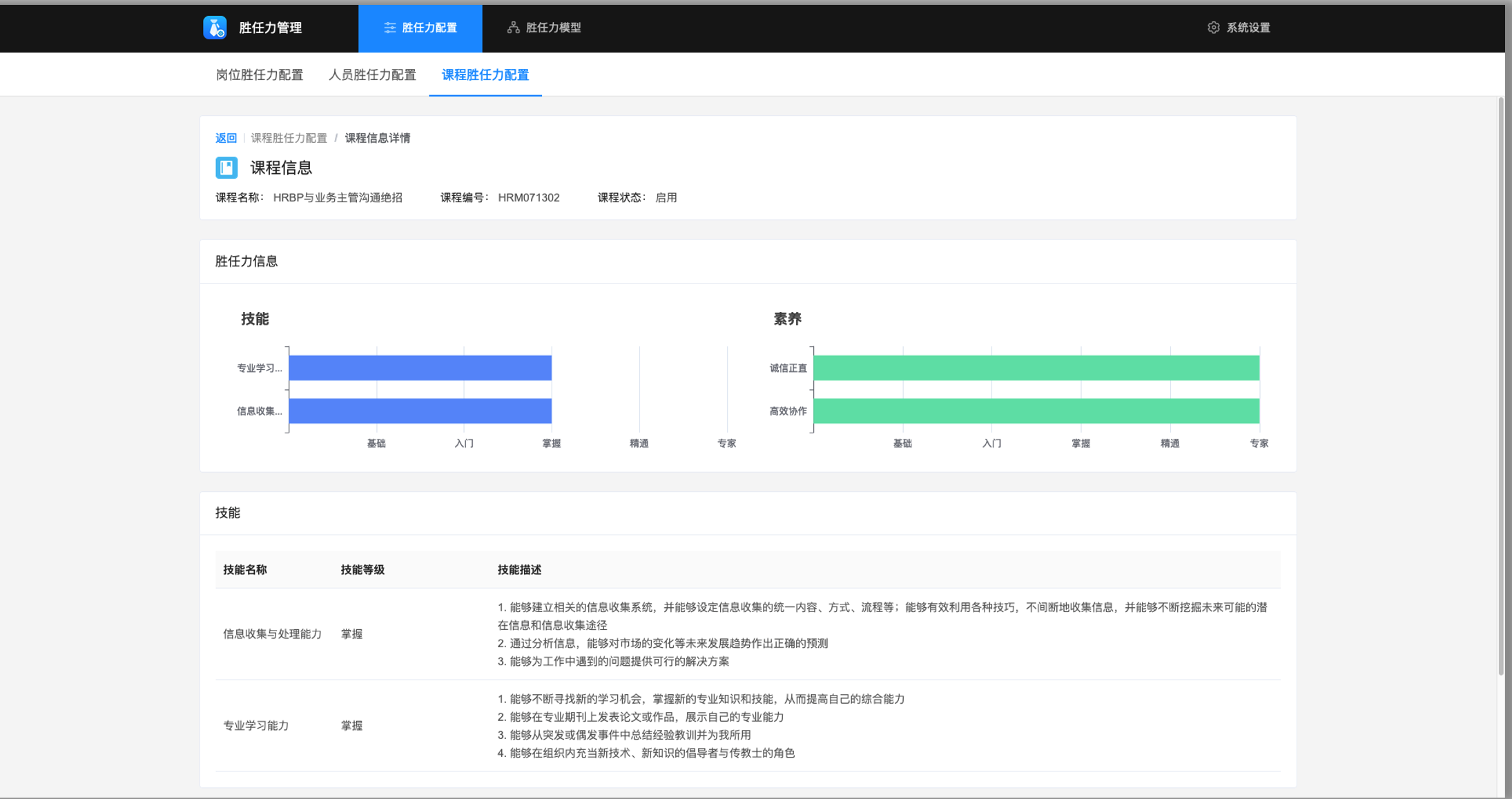
(8)筛选器
在胜任力配置.课程胜任力配置页面顶部可以课程编号/名称、课程状态对已维护胜任力的课程进行筛选

4. 学员端页面及操作指引
4.1 学员PC端岗位胜任力入口
(1)学员端岗位胜任力有三个入口
个人中心

- 个人门户
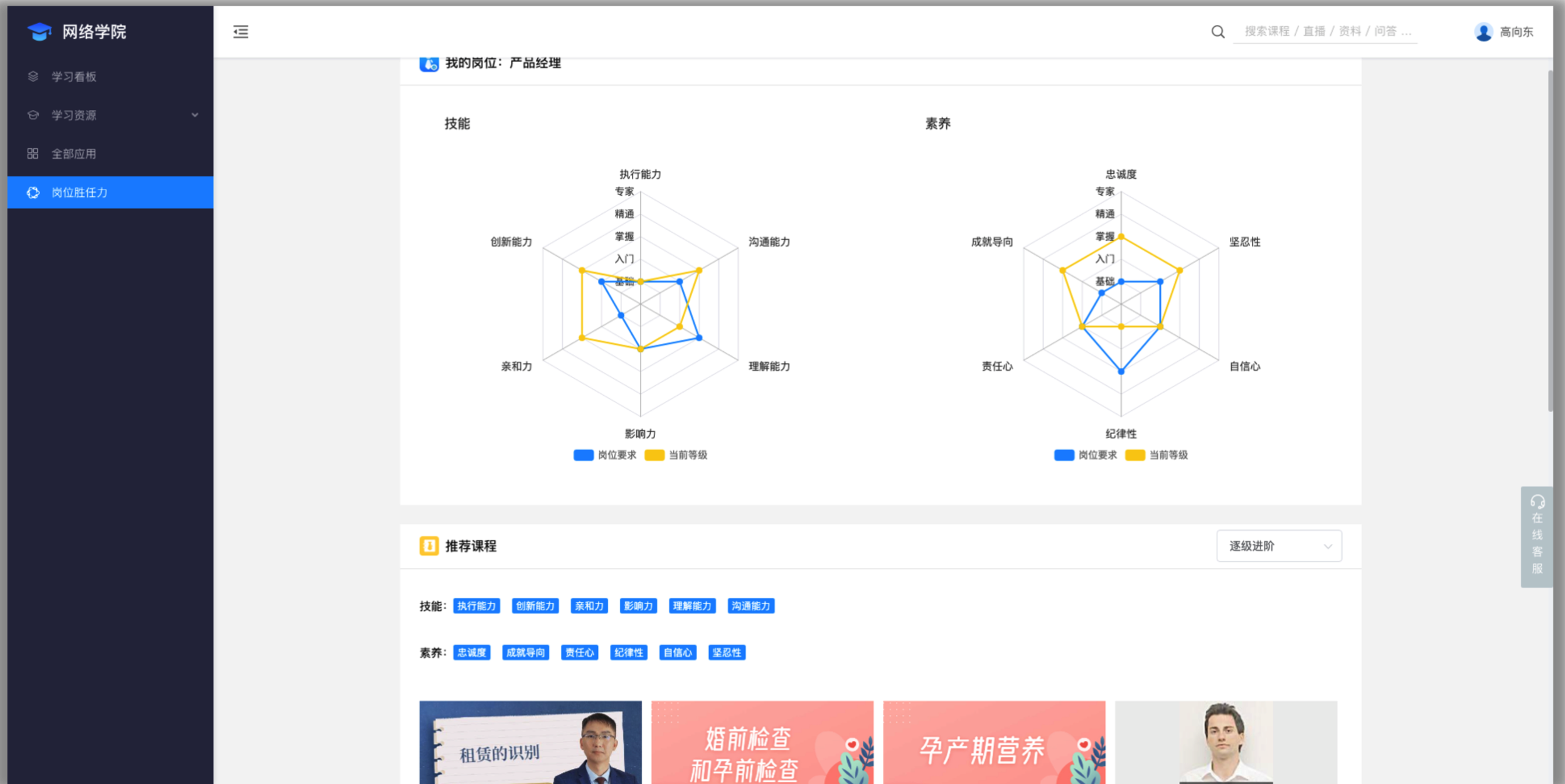
- 课程中心
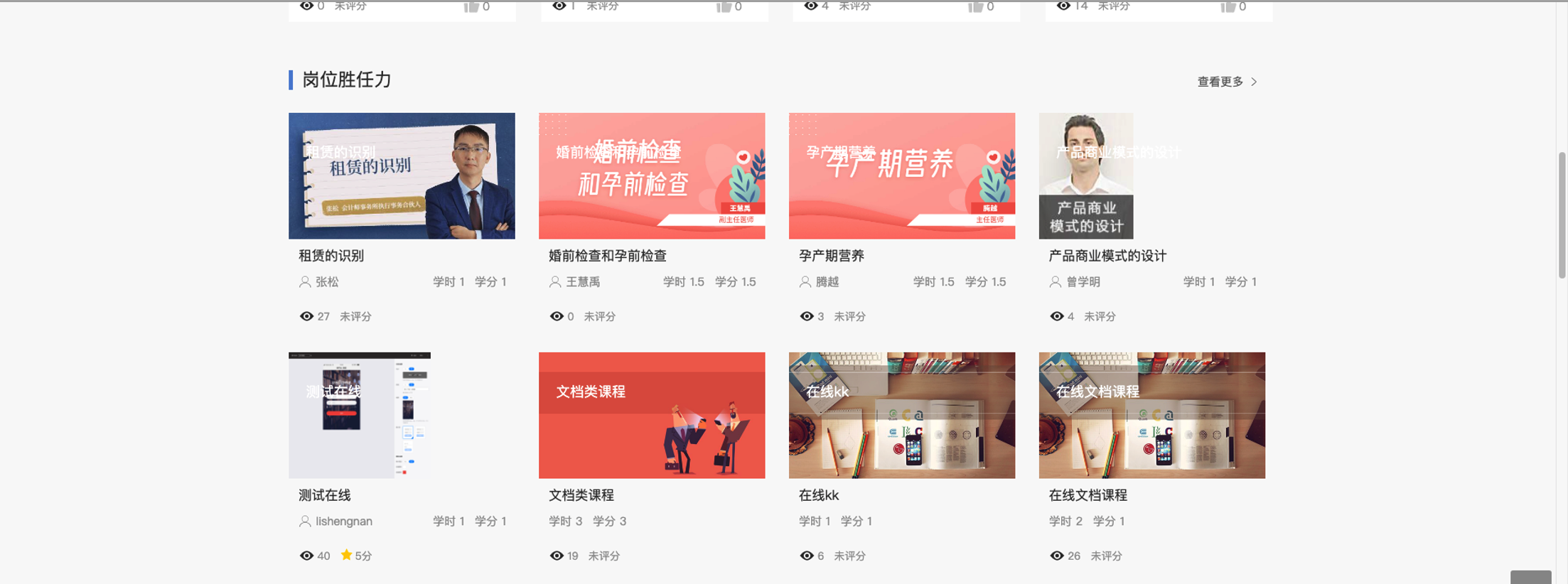
(2)学员端岗位胜任力页面详情
胜任力情况展示
页面顶部展示了该学员当前的具体岗位
下方为技能和素养的雷达图,展示了该岗位的要求和学员自身的情况,鼠标悬浮可以显示具体的等级情况。方便学员快速直观了解自己当前和岗位要求的差距
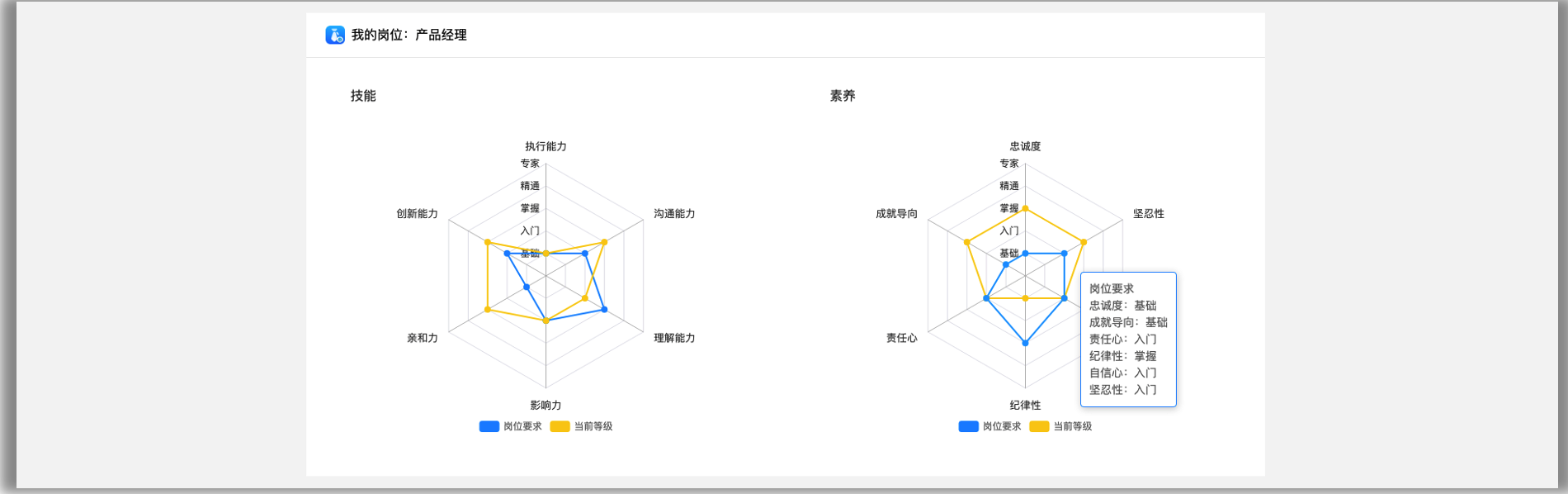
推荐课程
雷达图下方为推荐课程部分
推荐逻辑分为逐级进阶和岗位要求两种
- 逐级进阶是根据学员自身情况逐级推荐课程
如学员当前沟通能力2级,岗位要求沟通能力4级
逐级进阶推荐的课程即为,沟通能力3级->沟通能力4级->沟通能力5级课程。让学员可以逐步提升能力
- 岗位要求是直接推荐岗位要求等级的课程
如学员当前沟通能力2级,岗位要求沟通能力4级
岗位要求下的推荐课程则只有沟通能力为4级的课程
筛选课程:可以通过技能/素养后的具体胜任力项对推荐的课程进行筛选
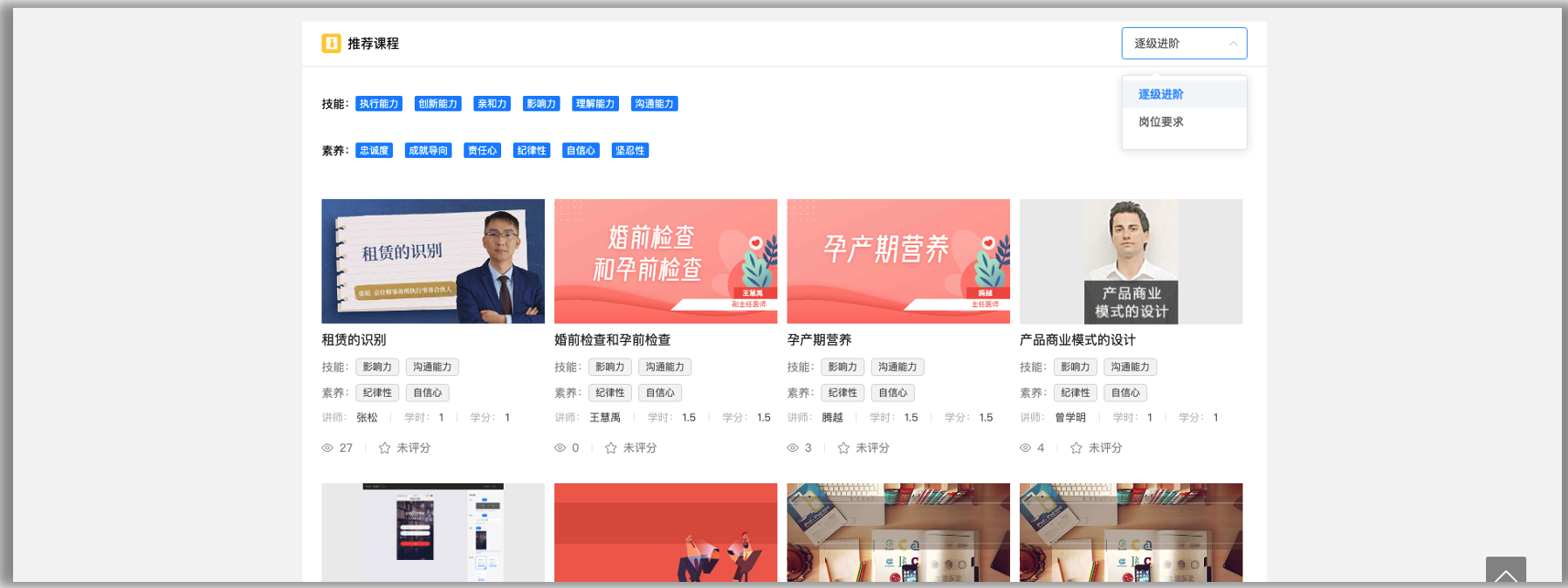
4.2 学员移动端岗位胜任力入口
(1)学员移动端岗位胜任力入口为独立应用
在全部应用中可以找到名称为岗位胜任力的应用;
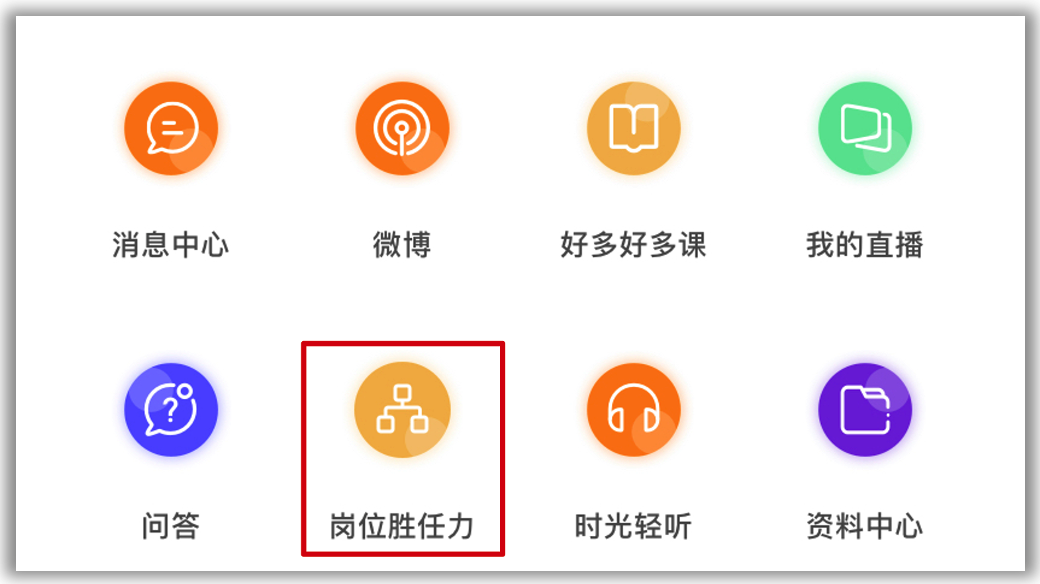
(2)页面结构
顶部和PC端一样为雷达图展示。通过顶部的tab可以切换技能页面或素养页面
雷达图下为推荐的课程,和PC一直可以选择推荐逻辑和按胜任力项筛选课程
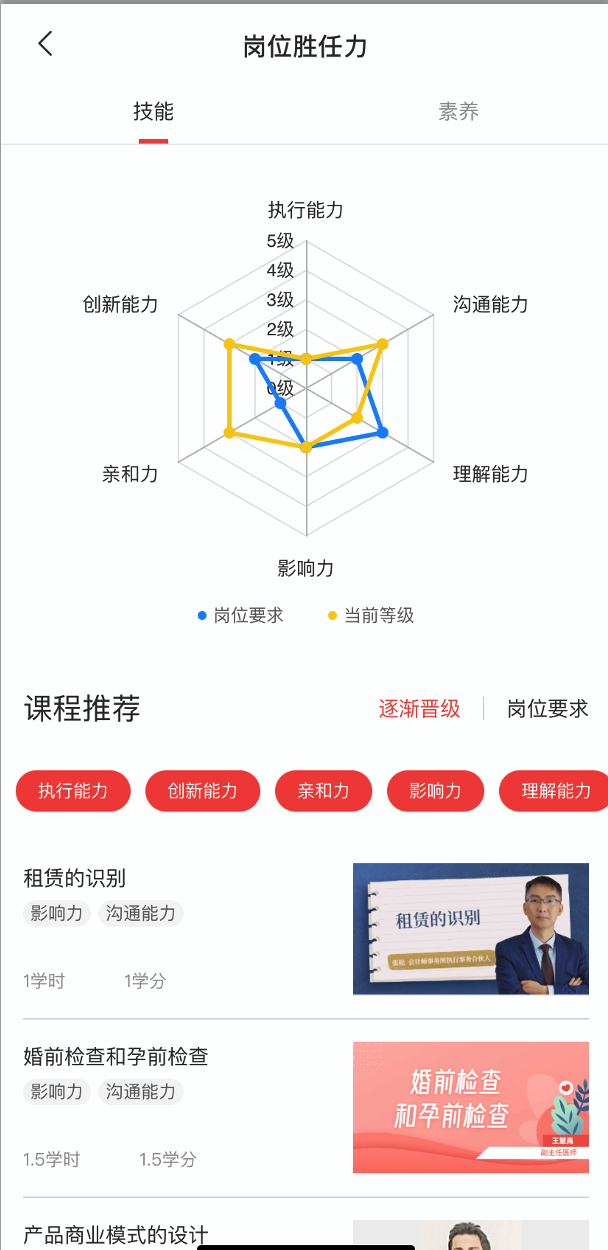
5.意见反馈
如果您或您的公司在使用岗位胜任力管理软件的过程中有任何疑惑、需要操作方面的支持或者有什么其他的业务需求,可咨询您专属的驻地客服或联系产品团队:elp@21tb.com
感谢您选择岗位胜任力管理软件!我们将不断改进,让企业岗位胜任力体系的搭建更加便捷。
怎么开通这个功能